Einleitung Lesertest zur Synology DiskStation DS224+
Ich freue mich diesen Lesertest des Synology DiskStation DS224+ Nas für euch verfassen zu dürfen.
Siehe Thema: https://www.hardwareluxx.de/index.p...iskstation-ds224-das-sind-die-teilnehmer.html
Unboxing / Auspacken Synology DiskStation DS224+
Mir ist es ein Anliegen ohne viel Vorwissen zu diesem Produkt das Unboxing zu verfassen und meine ersten Eindrücke festzuhalten.Selbstverständlich kann man gewisse Informationen online nachlesen.
Neben dem NAS wurde mir auch zwei NAS Festplatten zur Verfügung gestellt.
Rückseite von der NAS Schachtel, Diskstation, zeigt den Verpackungsinhalt
Wenn man es genau nimmt, hätte der Hersteller die unterstützte SATA Geschwindigkeit auf der Schachtel vermerken können, siehe https://de.wikipedia.org/wiki/Serial_ATA.
Mit dem Accessory Pack wird vermutlich der Beutel mit den Schrauben gemeint ist.
Auf der Vorderseite der NAS Schachtel, Diskstation, zeigt einige Marketinginformationen und ein Produktbild.
- Quad Core Processor
- Data protection by BTRFS
- Compact, quiet and energy efficient
- Access and sync files seamlessly
Die Datenintegrität mit BTRFS soll sich jeder selbst ein Bild verschaffen. BTRFS hatte in der Vergangenheit sehr lange einen experimentiellen Status für das Dateisystem. Verwendet man solche Dateisystemimplementierungen mit weniger Langzeiterfahrungswerte kann es öfters zu korrupte Daten bzw. korrupte Dateisysteme führen. Dies benötigt dann ein manuelles eingreifen und falls möglich eine Reparatur. Als persönliche Beispiele hatte ich Probleme mit dem neueren NTFS3 Kernel Modul in Gentoo Linux für das NTFS Dateisystem im Jahr 2023. Bei SUSE 6.2 welches ich damals noch von CDROM installiert hatte war es das Dateisystem reiserfs.
Man sollte sich bewusst sein, das BTRFS eher ein experimentielles Datei-System ist. Eine kurze Internet-Suche zeigt, das REDhat, eine sehr alte und kommerzielle Linux Distribution BTRFS fallen gelassen hat.
Verweis auf: https://en.wikipedia.org/wiki/Btrfs
Scheinbar verwendet Fedora BTRFS, wobei die nicht ganz ehrlich sind. Für /boot wird ext4 verwendet.
Im Verzeichnis /boot liegt der Bootloader laut FHS - File Hierarchy Standard, siehe https://en.wikipedia.org/wiki/Filesystem_Hierarchy_Standard
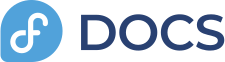
Disk Configuration
Learn more about Fedora Linux, the Fedora Project & the Fedora Community.
docs.fedoraproject.org
Btrfs is the default filesystem used by Fedora Workstation.
BTRFS ist schon länger verfügbar. Ich will nur auf eine Möglichkeit von Daten Korruption hinweisen. Eine Internet Suche nach BTRFS Corruption kann auch einen Einblick in die Zuverlässigkeit geben.
Lieferumfang Synology DiskStation DS224+
- 1x NAS, mit Schutzfolie auf der vorderen Abdeckung.
- 1x Schnellstart-Anleitung, Quick Installation Guide.
- 1x Kaltgerätekabel, Kabellänge gerundet 0.5m, wie wir es alle kennen von den PC Netzteilen
- 1x Netzteil, Power Brick, Kabellänge gerundet 1m, wie wir es alle kennen von Notebooks
- 2x Netzwerkkabel
- 1x Beutel mit 10x Phillips Schrauben für die Festplattenbefestigung
Netzteil
Das Netzteil ist ein 12V_DC mit 5.0A mit einem Hohlstecker. Die Außenseite des Hohlsteckers ist Minus, die Innenseite Plus.
Mir fehlt aber eine sehr wichtige technische Angabe am Netzteil und auch am NAS selbst. Wie sind die Dimensionen des Hohlsteckers? Ich hätte mir erwartet diese Abmessungen sowohl am Etikett des Netzteiles als auch am NAS neben dem Anschluss selbst.
Eine geeignetere Steckverbindung wäre ein handelsübliches USB-C Netzteil gewesen mit z.B. 65 Watt.
Rückseite des NAS
Auf der Rückseite des NAS finden sich ein Loch für den Reset, eine Netzteil Hohlbuchse, ein USB-A Anschluss und zwei RJ45 Netzwerkbuchsen.
Benutzerfreundlicher wäre anstatt einem Reset Loch ein Reset-Taster gewesen. Eine Leutchtdiode hätte den möglichen Zustand des Resets Modus anzeigen können. Wie der Reset durchzuführen ist hätte man als kleinen Text auf der Rückseite abdrucken können.
Bei diesem Gerät muss man sich ein passendes Werkzeug welches in das Reset Loch passt für den Reset suchen. Vorher muss man in die Dokumentation schauen wie der Reset durchzuführen ist.
Bei der Netzteil Hohlbuchse fehlen mir die Wattanzahl bzw. die Ampereanzahl und die mechanischen Dimensionen des Hohlsteckers. Positiv ist die Vermerkung von DC IN 12V mit der Polarität.
Außenansicht
Der große Synology Schriftzug auf beiden Seitenwänden ist optisch identisch. Der Schriftzug ist so gestaltet, dass die Belüftungsschlitze verborgen werden. Die Größe des NAS erinnert an einen Toaster.
Vor dem NAS liegen rechts die vordere Abdeckung und links der Einschubteil für die Festplatten.
Zur Darstellung lasse ich einen leeren Festplatteneinschub aus dem NAS herausstehen.
Laut Schachtel und Schnellstartanleitung können sowohl 2.5" als auch 3.5" Festplatten in diesen Einschubteil befestigt werden.
Die vordere Abdeckung hat kein Scharnier, was abbrechen kann. Es wird nur aufgesteckt.
Der Einschnappmechanismus für die beiden Einschubteile für die Festplatten ist aus Kunststoff.
So sieht es aus, wenn die beiden Einschubteile an der Endposition sind.
Den Richtiungspfeil oben, UP, hätte ich zwecks einfacher und besserer Lesbarkeit entweder in Farbe oder deutlich größer gestaltet.
Einen Einschub habe ich genauer betrachet.
Die Angaben der Molding Clocks des größten Teils lassen auf eine Herstellung des ABS Teils auf den April 2023 schließen.
Die zwei kleinen Nebenabdeckungen haben keine Molding Clocks.
Unterseite des NAS
Auf dem Etikett sind die Produktbezeichung, diverse Labels, 2 Barcodes, 2 MAC Adressen für die Netzwerkanschlüsse und eine Seriennummer. Es gibt 4 Gummistandfüsse und einige Belüftungslöcher. Die Angabe zum Netzteil lassen sich als 12V_DC mit 5A übersetzen.
Um die vordere Abdeckung nicht zu zerkratzen, liegt diese auf der Schutzfolie.
Diese vordere Abdeckung dient rein zum Verstecken der Einschübe.
Vier Gummibuffer sind mit Phillips-Schrauben, umgangssprachlich Kreuzschrauben bzw. Kreuzschlitzschrauben, befestigt.
Die Angaben der Molding Clocks lassen auf eine Herstellung des ABS Teils auf den März 2023 schließen.
Zum Weiterlesen für Molding Clocks, z.B. https://www.pcs-company.com/resources/F Mold Components mold date and recycling 1110.pdf
ABS ist eine sehr gute Wahl für diesen Teil.
Der Steckplatz Hersteller ist Tyco Electrics, ersichtlich am TE Logo.
Den Steckplatz, vermutlich für ein Arbeitsspeicher Modul, hätte man mit der Spezifikation auf der Printplatte beschriften können. Als Beispiel: SODIMM / DDR4
Somit hätte der Kunde sofort die benötigte Information für den Zweck des Steckplatzes und zum Nachrüsten dieses Steckplatzes.
Ergänzung laut DS224+_Data_Sheet_enu.pdf sind 2GiB DDR4 fest verlötet und es kann ein SODIMM DDR4 non-ECC Ram Modul mit 4GiB nachgerüstet werden.
"DS224+ comes with 2 GB DDR4 on board and can support up to 6 GB by adding one optional DDR4 non-ECC 4 GB SO-DIMM memory"
Wie man sieht verwendet auch Synology die falschen Einheiten für den RAM Speicher. Die richtigere Einheit ist GiB. siehe, https://simple.wikipedia.org/wiki/Gibibyte
Bevor man sich ein Arbeitsspeicher Modul kauft, sollte man sich vorher informieren ob nicht größere Arbeitsspeichermodule nicht doch funktionieren.
Jedoch sei darauf hingewiesen, dass laut diversen Artikel, Synology nur Produkt Unterstützung gewährt wenn offizieller Synology RAM verbaut wurde.
Es gibt noch vorne eine nette grüne Taste mit C und einen Einschalter. Mit dem Buchstaben C ist die Funktion dieser Taste nicht wirklich ersichtlich. Platz gäbe es genug für eine bessere Beschriftung. (z.B. copy)
Ergänzung laut DS224p_HIG_ger.pdf ist die Taste C eine Kopier-Taste. Diese leuchtet auf, wenn Sie ein USB-Gerät anschließen (z. B. Digitalkamera, USB-Speichergerät usw.). Drücken Sie auf die Copy-Taste, um Daten vom angeschlossenen USB-Gerät auf die internen Laufwerke zu kopieren.
Eine einheitlichere Beschriftung wäre schön gewesen. Auf der Rückseite wird die Abkürzung USB verwendet, auf der Vorderseite das USB Logo. Eine Taste wird nur mit C beschriftet. Der Power Knopf hat das übliche Einschalt - Power Symbol. Die Beschriftung am Gerät hat keinen Einfluss auf die Funktion des Gerätes.
Der Power Knopf wurde gut am Ende des Gerätes platziert. Die Verwendung des üblichen Symbols in rot ist eine sehr gute Entscheidung vom Hersteller.
Die Ansicht in die Tiefe der Einschübe.
Der Hersteller verdient ein großes Lob. Der Blechkäfig ist verschraubt und nicht vernietet. Die Printplatte für die SATA Anschlüsse ist jeweils mit 2 Schrauben befestigt pro SATA Anschluss. Das Blech erinnert an die üblichen Materialien wie ich es kenne von HP Microtower PC Gehäuse.
Es scheppert nichts und es wackelt nichts bei einem sehr kurzen Schütteltest. Die Blechstärke ist ausreichend bei einem vorsichtigen Drucktest mit dem Finger seitlich, wo keine Printplatten sind. Die Konstruktion wirkt stabil.
Fazit Unboxing Synology DiskStation DS224+
Die Materialauswahl und Verarbeitung des NAS zeigt Qualität. Das Gerät kommt in einer frustfreien Verpackung. Alles kann leicht ausgepackt werden. Es liegen alle benötigten Kabel bei. Bis auf einen Phillips-Schraubendreher zur Montage der Festplatten, umgangssprachlich Kreuzschraubenzieher, wird man vermutlich kein Werkzeug brauchen zur Inbetriebnahme des NAS. Dieses Werkzeug wird in fast jedem Haushalt vorhanden sein. Die vordere Sicht-Abdeckung verzichtet bewusst auf einen Scharnier-Mechanismus und wird nur aufgesteckt. Dies ist eine einfache und elegante Lösung. Kunststoff-Scharniere können gerne brechen.
Die Belüftungsöffnungen sind optisch auf der Unterseite, der Rückseite und in den seitlichen Hersteller-Logos versteckt. Die Optik ist mit der Funktion im Einklang. Der Hersteller hat vermutlich bewusst das Produkt mit einem externen Netzteil ausgestattet zum Schutz des Kunden.
Testsystem von _roman_
Verbaute Hardware
| Mainboard | ASUS PRIME X670-P Mainboard Sockel AM5 nachgerüstet mit WLAN: INTEL NIC WI-FI 6 AX210 2230 / ASUS WIFI-GO Box (Metallgehäuse für vertikalen M2-Anschluss) | |
| Prozessor | AMD Ryzen 5 7600X CPU | |
| CPU Kühler | Noctua NH-D15 Chromemax Noctua NM-AMB12 chromax.Black AMD AM5 Offset-Montagebrücken für Verbesserte Kühlleistung (Schwarz) Thermalright AM5 Secure Frame, Farbe rotArctic MX-6 Wärmeleitpaste | |
| RAM | Kingston FURY Beast Black EXPO DDR5 64GB (2x32GB) 5600MT/s DDR5 CL36 DIMM Desktop Gaming Speicher Kit mit 2 - KF556C36BBEK2-64 moderates overclocking @6000MT/s | |
| NVME | Kingston KC3000 2TB - "im Grunde derzeit unbenutzt" Corsair MP600 Pro 1TB - Dateisystem NTFS Windows Spiele, Windows Software Crucial P5PLUS 1TB - Dateisystem NTFS - Windows 11 Pro / software verschlüsseltes Dateisystem LVM2-LUKS-ext4 - Gnu Gentoo Linux | |
| Grafikkarte | Prozessor Grafik vom Ryzen 7600X | |
| Lüfter | diverse u.a. Arctic P12 PWM, Arctic P14 PWM, Noctua NF-A12x25 PWM, BeQuiet, Fractal | |
| Monitor | ASUS PA278QV Jonsbo DS8 White | |
| Netzteil | Enermax Power Supply 750W Revolution DF 80+ Gold 13.9 cm Fan | |
| Festplatten | 2x 3.5" 1.5TB HDD SAMSUNG HD154UI (lvm2 - mirror - ext4 - gnu gentoo linux distfiles) | |
| Gehäuse | Fractal Design Meshify 2 Dark Tint Tempered Glass | |
| Audio | M-Audio AIR 192|6 - externes USB Audio Interface ("externe USB Soundkarte") 2x 3m XLR Kabel 2x ADAM T8V Studio Monitore ("Lautsprecher") |
Festplatten Synology HAT3300 - 4T SATA
Vielen Dank für die zwei Testmuster Festplatten der Type Synology HAT3300-4T mit SATA Anschluss und 4TB Kapazität.
Online Datenblatt
Die 4TB Festplatten dieser Serie haben eine geringere Bauhöhe laut Datenblatt von 20.20mm anstatt 26.11mm. Je nach Verwendungszweck sollte man gegebenenfalls die Einbausituation vorher prüfen bei dem Verbauen der 4TB Festplatten Variante.
Vorbereitung
Die Testsoftware wurde am 13-10-2023 entweder von techpowerup oder von computerbase.de jeweils von der Download Sektion gezogen.
In Windows 11 Pro wurde mittels diskmgmt.msc die Synology HAT3300-4T Festplatte initialisiert und eine GPT Partionstabelle erstellt. Es wurde ein Simple Volume angelegt, der Laufwerksbuchstabe S vergeben, das Dateisystem NTFS mit 4096 als Allocation Unit Size gesetzt, mit einem "Quick Format" und ohne "File and Folder compression".
Gparted zeigt grafisch wie Windows 11 Pro das Laufwerk initialisiert hat.
Ich verwende verschieden farbige SATA Kabel um die Anschlüsse vom Mainboard leichter zu den SATA Laufwerken zuordnen zu können.
Die Zuordnung von Buchstaben wird aus dem Handbuch des Mainboards ASUS Prime X670-P für die SATA Anschlüsse übernommen. Dies ist für den Benchmarktest notwendig.
Test Einstellungen wurden von den Bildern von diesem Artikel übernommen.

Benchmarks - Seite 5 - Hardwareluxx
Die Tests wurden in Windows mit dem powersaving Profile von powercfg.cpl durchgeführt.
Benchmarks, zweiter Durchlauf, SATA Anschluss E
Der zweite Durchlauf wurde mit einem anderen SATA Anschluss vom Mainboard durchgefüht. Es sollte überprüft werden ob die Benchmarkergebnisse abweichen bei der Verwendung eines anderen SATA Anschlusses vom Mainboard und von einem anderen SATA Datenkabel.Derselbe Test, nur unten auf IO/s ausgewählt. Kein erneuter Durchlauf des Tests.
2GB / Zur Gegenprobe erfolgte der Test mit IO/s zuerst.
Derselbe Test, nur unten Byte/s ausgewählt.
Nur rechts oben die Einheiten auf IOPS umgestellt, kein erneuter Durchlauf.
Nur rechts oben die Einheiten auf IOPS umgestellt, kein erneuter Durchlauf
Kontrolle - Rein aus Interesse, habe ich 1, und IOPS durchlaufen lassen.
Beim Testen habe ich schon vermutet dass man IOPS auf MB/s umrechen könnte.
Kein erneuter Durchlauf, umschalten auf MB/s.
Die Werte erscheinen mir plausibel.
Rein interessenshalber das Balanced anstatt powersaving profil genommen in powercfg.cpl
Benchmarks, erster Durchlauf, SATA Anschluss F
Die Daten werden, wie Sie vorliegen trotzdem veröffentlicht. Es ist der erste Durchlauf. Es gäbe einiges an Verbesserungspotential, ist aber trotzdem nur redundante Information zum zweiten Durchlauf.Kein Screenshot von IO/s.
Vergessen die Description zu setzen.
Es sollte nicht Stop stehen bei den grünen Buttons.
Fazit Benchmarks Festplatte
Jeder darf sich gerne selbst eine Fachmeinung zu diesen Benchmarks bilden.Für mich sind Benchmarks auf einem neuen Laufwerk, das gerade initialisiert wurde, nicht aussagekräftig. Der Alltagsbetrieb ist für mich interessanter.
Der Einfluss vom Mainboard und von den SATA Datenkabel darf nie vergessen werden. Mainboards sind verschieden gestaltet. Verschiedene SATA Anschlüsse von verschiedene Mainboards können unter Umständen zu anderen Ergebnissen führen. Auch kann der verwendete SATA Controller des Mainboard Anschlusses einen Einfluss auf die Performance haben. Der Einfluss des Dateisystems und der Einsatzart der Festplatte als Raid oder nicht RAID, mit oder ohne Softwarerverschlüsselung usw. hat womöglich auch einen Einfluss.
Die Partionstabelle der verwendeten "Benchmark" Festplatte wurde mit folgenden Befehl in Gnu gentoo Linux zerstört. Mit gparted wurde dies überprüft. Hinweis: Solche Operationen sollten immer sorgfältig überprüft werden bevor man diese durchführt.
Code:
Sienna_Cichlid /home/roman # sfdisk --delete /dev/sdaEinbau der Festplatten in das NAS
Auf den ESD Schutz sei hingewiesen, z.B. mit ESD EARTH Plug + Spiralkabel + ESD Armband.Mir sagt der werkzeuglose Montage Mechanismus für die 3.5" Festplatten nicht zu.
Die Seitenteile müssen bündig abschließen mit den 6 Gewindebohrungen der Festplattten und gleichzeitig mit den losen Gummi Buffer Teile vom Festplattenträger.
Aufgrund dessen die Gummi Buffer Teile nicht umspritzt sind, vielleicht ist auch der Lesertester etwas ungeschickt mit den Händen, verrutschen diese sehr leicht beim Einsetzen der Festplatten.
Um die Seitenteile vor der Montage nicht zu beschädigen habe Ich mittels Schraubendrehers die Gummibuffer, die Festplattenbohrungen und den Festplattenträger vorsichtig in Positon gerückt.
Manchmal sind Schrauben sinnvoller als eine gute gemeinte werkzeuglose Montagelösung. Der Hersteller legt Schrauben bei für die 2.5" Festplattenmontage, die hätte man auch für eine 3.5" Festplattenmontage auch verwenden können bei geeigneter Konstruktion und Schraubenwahl.
Es lieben 10 Schrauben bei für die Montage von 2.5" Festplatten. Somit hat der Kunde 2 Reserve Schrauben.
Anbei der Bild-Auszug aus dem Dokument DS224p_HIG_ger.pdf .
Wartung / Online Information
Ein Lob an den Hersteller für das bereitstellen von Wartungsinformationen.Der Hersteller beschreibt laut DS224p_HIG_ger.pdf ab Seite 25 wie man das Gerät so weit zerlegen kann um den Lüfter zu tauschen.
Diese Information ist für mich ausreichend um zerstörungsfrei und ohne zu Raten das Gerät zerlegen zu können. Erfahrene Personen werden aufgrund dieser Information vielleicht auch andere Defekte beheben können.
Anbei ein Auszug dieser Wartungsinformation, siehe u.a. DS224p_HIG_ger.pdf
Online Ressourcen - Welche Informationen sind online verfügbar?
Ich bevorzuge Dateien in Englisch.
Das Dokument Product_Spec_DS224+_enu.pdf verweist öfters auf die Notwendigkeit eines Erwerbs von Lizenzen oder einer Nachrüstung von Arbeisspeicher hin. Es wird oft hingewiesen, dass die Tests mit der höchsten nachrüstbaren Arbeitsspeichermenge durchgeführt wurden.
Das Dokument DS224+_Data_Sheet_enu.pdf zeigt die Zusatzsoftware Pakete.
Das Bild soll einen Überblick über mögliche Anwendungsgebiete des NAS bieten.
Werbeversprechen "compact, quiet and energy efficient"
Der Hersteller wirbt mit "compact, quiet and energy efficient".
Aufgrund der permanent leuchtenden grünen Leuchtdiode am Netzteil, des permanent laufenden Lüfters und der Anschlussweise des Netzteiles kann ich der Aussage "energy efficient" nicht zustimmen. Der Wirkungsgrad vom Netzteil ist mir unbekannt. Der erste Ausschalter befindet sich am Endgerät. Deshalb hängt das Netzteil dauerhaft im Standby egal ob das NAS eingeschaltet ist oder nicht. Jedes ATX Netzteil zeigt wie es sein soll. Es gibt einen Kippschalter am ATX Netzteil der den Stromkreis permanent einpolig trennt und keine grüne Leuchtdiode.
Vergleichbare Mainboards mit verlöteter CPU können auch komplett passiv gekühlt werden mit geeignete Kühlkörper. Viele externe USB Festplattengehäuse führen die Wärme passiv über das Gehäuse ab. In Anbedracht des Werbeversprechens "compact, quiet and energy efficient" hätte man den Lüfter auch einsparen können. Der Lüfter kann mit der NAS Software in verschiedenen Profile betrieben werden. Diese Profile verändern die wahrgenommene Lautstärke und die Drehzahl des verbauten NAS Lüfters.
Die grüne Leuchtdiode am Netzteil stellt für mich nur einen unnützen Verbraucher dar. Die Funktion der Schuko-Steckdose im Haushalt kann auch anders überprüft werden. Geeignet wäre ein Messmittel wie ein TRUERMS Multimeter oder das Testen mit einem Verbraucher wie z.B. einem Haarfön der in fast jedem Haushalt vorhanden sein sollte. Ein defektes Netzteil könnte man vielleicht durch die erloschene Leuchtdiode am Netzteil diagnostizieren.
Kompakt ist bei mir etwas anderes (Werbeversprechen "compact, quiet and energy efficient"). Aufgrund des separaten Netzteils liegt noch mehr am Fussboden als unbedingt notwendig. Lieber wäre es mir wenn das Netzteil im NAS fix verbaut wäre mit dem üblichen Kaltägerätestecker. Dies ist so üblich bei fast jeden Standrechner und bei vielen Monitoren. Man hätte standardisierte Kabel und man hätte eine Steckverbindung weniger, die sich lösen könnte.
siehe u.a. https://de.wikipedia.org/wiki/Gerätestecker#Kaltgerätestecker_(IEC-60320_C13/C14)
Über das Thema Energie Effizienz kann man viel diskutieren (Werbeversprechen "compact, quiet and energy efficient").
Laut dem Hersteller ist ein Intel Celeron Prozessor J4125 verbaut, siehe u.a. https://www.synology.com/en-my/products/DS224+#specs
Es gibt sicherlich Prozessoren die effizienter Arbeiten als ein Celeron Prozessor. Als Beispiel sei der sehr niedrige Cache von 4MiB laut Hersteller genannt. Aufgrund der älteren Architektur, der älteren Fertigungstechnologie von 14nm gehe ich davon aus, dass dieses NAS nicht Energie Effizient ist. Es sei auf diverse Benchmarks und Architekturbetrachtungen von Prozessoren verwiesen.
Angaben vom Prozessor Hersteller Intel, siehe https://www.intel.com/content/www/u...5-4m-cache-up-to-2-70-ghz/specifications.html
Erstinbetriebnahme
Das Netzteil wird mittels Kaltgerätekabel an die Schuko Steckdose angeschlossen. Das beigelegte Kaltgerätekabel ist mit einem halben Meter für meinen Einsatzzweck zu kurz. Eine dauerhafte Verbindung ist nicht gewährleistet aufgrund fehlenden Einrastmechanismus vom Kaltgerätekabel in das Netzteil.Ich möchte gerne ein nicht vorgesehenes Szeario vom Hersteller durchführen. Das minimal Setup von NAS direkt angeschlossen mittels Netzwerkkabel an den Standrechner.
Im Zuge dessen W11 Pro als auch gentoo linux keine Verbindung aufbauen können - wird es vermutlich ein IP Adressen Zuweisung Thema sein.
Einer der beiden Seiten hätte eine DHCP Funktionalität benötigt.
Z.B. Mithilfe dieser Anleitung für Gentoo Linux: https://wiki.gentoo.org/wiki/Home_router
Somit erfolgte ein Standortwechsel und der offizielle Weg für die Erstinbetriebnahme.
Das Nas wurde mittels Netzwerkkabel an den Internet WLAN Router angeschlossen.
Laut beiliegender Schnellstartanleitung wurde im Webbrowser des lokalen Rechners die url http://find.synology.com eingegeben und das NAS gesucht. Anschließend bekommt man eine IP Adresse und wird weitergeleitet.
Es erfolgt die Aufforderung zur Aktualisierung des Betriebssystems des NAS. Ein Neustart ist von Nöten der mit einem 10 Minuten Countdown angekündigt wird.
Hinweis: Es gibt online die Update Pakete auch zum Download auf der Synology Webseite.
Anschließend wird man mit einem Start Bildschirm begrüsst. Dieser startet dann einen Assistenten zur Geräteeinrichtung. Für diesen Schritt sollte man sich mehr Zeit nehmen.
Im folgenden wird auf Screenshots verzichtet und die jeweiligen Punkte des Geräteeinrichtungs-Assistenen kurz zusammengefasst.
- Vergabe von Gerätenamen, Benutzeraccount und Passwort
- Soll der "Web Assistant" aktivieren werden? Dieser dient um das Gerät auffindbar zu machen mittels Webseite find.synology.com
- Wie sollen Software Aktualisierungen abgearbeitet werden?
- alle Updates automatisch installiert
- nur wichtige Updates automatisch installieren (Empfehlung)
- Der Benutzer benachrichtigen, dass Updates verfügbar sind
- Anschließend kann man einen Synology Account erstellen bzw. diesen Schritt überspringen
- Secure SignIn Service
- Ermöglicht die Anmeldung mittels mobilen Endgerät oder Hardware security keys.
- Acess your Synology NAS from anywhere
- Zugriff auf die Daten von jedem Endgerät mit Internetverbindung
- Around-the-clock monitoring and protection
- Dieser Cloud Dienst soll das Gerät überwachen und Abweichungen erkennen
- Secure SignIn Service
- Die obligatorische Frage ob man Diagnose Daten seines Gerätes teilen will - dies kann auch übersprungen werden.
- Die 2-Faktor Autorisierung, kurz 2FA, kann auch aktiviert werden mittels hardware security key oder smartphone.
- Der Schutz des Benutzeraccounts mittels Adaptive Multi-Factor Authentication kann auch aktiviert werden.
- Bei auffälligen Login Versuchen soll mittels Email Anfrage dies bestätigt werden
- Überspringt man diese und auch die 2FA wird man darauf hingewiesen, dass diese Einstellungen vom Hersteller empfohlen sind.
- Anschließend soll man den Storage Pool and Volume anlegen
- Dies ist notwendig um Daten auf das NAS ablegen zu können.
- Als Raid type wurde der Standard Wert SHR gewählt
- Die Abkürzung SHR steht für „Synology Hybrid RAID“ und ist ein automatisiertes RAID-System.
- Eine Storage pool description (optional) könnte man auch noch setzen.
- Es wurden beide Festplatten für den Storage Pool ausgewählt
- Storage Creation Wizard
- Die Laufwerksüberprüfung auf Fehler wurde übersprungen
- Es wurde die maximale Größe ausgewählt
- Dies ist abhängig von den zuvor getroffenen Entscheidungen
- Storage Pool 1 (SHR)
- Verfügbare Kapazität ~3715GiB
- Volumen description (optional) - Namensbezeichnung wurde keine gesetzt.
- Auswahl des Dateisystems
- BTRFS (Empfehlung) - wurde ausgewählt
- laut Hersteller verfügt es über mehr Funktionalität. siehe z.B. https://en.wikipedia.org/wiki/Btrfs
- EXT4
- laut Hersteller sei dieses Dateisystem weit verbreitet und kann leicht auf NAS migriert wrden welche eine frühere Version des DSM Betriebssystem haben.
- BTRFS (Empfehlung) - wurde ausgewählt
- Verschlüsselung wurde aktiviert
- Auf das abspeichern und wegsichern des Recovery Keys sollte man nicht vergessen
Für die Installation mittels Paketmanager sollte man sich etwas mehr Zeit nehmen.
Der Paketmanager hat seine Eigenheiten. Es darf nur ein Paket gleichzeitig installiert werden. Im Zuge dessen ist der Paketmanager blockiert. Bevor das Paket fertig installiert ist wird der Benutzer sehr oft gefragt Benutzernamen, Kennwörter und andere Konfigurationsschritte zu erledigen.
Wenn man fast alles installiert, dass vorhanden ist, entspricht dies ungefähr laut Gedächtnisprotokoll ~12-15GB auf der Platte.
Ich habe es auch geschafft bei 3 Pakete den Status "Repair" zu erzeugen, siehe im Bild bei "Synology MailPlus Server". Der Benutzer darf dann genau die Fehlermeldung lesen, den Blockier-Dienst stoppen, es reparieren und dann den betroffenen Blockier-Dienst erneut starten. Diesen Ablauf zur Reparatur des Paketes hätte man auch einfacher gestalten können.
Es gibt allerlei Pakete, die in verschiedene Großkategorieren im "Package Center" abgelegt sind.
Direkte Verbindung PC zum NAS ohne Router
Der derzeitige Wissenstand ist:
Falls es Abweichungen gibt, bitte ich diese darunter zu schreiben.
Windows Home und Windows Professional verfügen über keine DHCP Server. Man kann diesen über eine Drittanbieter Software nachinstallieren. Die Windows Server Edition verfügt über einen DHCP Server.
Die meisten Ethernet Netzwerkkarten brauchen keine ausgekreuzten Netzwerkkabel mehr, da die Netzwerkkarte diese Funktion bereitstellt. Zu Windows 95 Zeiten hat man ausgekreuzte Netzwerkkabel benötigt.
Ich möchte mich auf GNU Gentoo Linux beschränken für dieses Thema.
Vorbereitungsarbeiten Gnu Gentoo Linux zur direkten Verbindung PC - Netzwerkkabel - NAS
Folgender Aufbau soll erprobt werden. Das Mainboard direkt verbunden mittels Netzwerkkabel zum NAS.
Das Thema Netzwerk ist umfangreich. Man darf sich vieles anlesen. Im Zuge dieses Lesertests wurden einige Konfigurationsdateien seit der Gentoo Erstinstallation von 2006 aktualisiert. Ich verwende bewusst noch die alten Bezeichnungen für die Netzwerkkarten anstatt der neueren Nomenklatur. Ich beschränke mich auf mein Setup mit Gnu Gentoo Linux ~AMD64 mit openrc / eudev. Der grep Befehl wird zur gefilterten Darstellung der Konfigurationsdateien ohne Kommentar und Leerzeilen verwendet. Kommentare haben am Anfang ein "#" in diesen Konfigurationsdateien. Mir ist auch bewusst, dass es einiges noch an Optimierungspotential vorhanden ist. Da das NAS nur lokal verwendet wird, erspare ich mir auch gewisse sinnvolle Zusatzdienste wie Zwei-Faktor-Authorisierung, synology online Konto usw.. Gewisse Denkfehler bzw. Konfigurationsfehler sind nicht so schwerwiegend, da das NAS nur im LAN verwendet wird.
Seit einigen Jahren ist mein Gentoo Linux in einer Software Vollverschlüsselung, welche transparent ist zum Betriebssystem. Ein Online Gehen mit dem NAS wäre ein Bruch der ganzen Abkapselung meiner Daten in GNU Gentoo Linux und verstecken dieser von Windows 11 Pro. Der Haupgrund damals war, dass defekte Datenträger bei der Entsorgung vorher aufwending mechanisch zerstört werden müssen.
siehe u.a. https://wiki.gentoo.org/wiki/Udev#Optional:_Disable_or_override_predictable_network_interface_naming
Abgrenzung:
Ob man mit dem NAS und seinen persönlichen Daten ins Internet gehen will oder nicht, soll jeder selbst entscheiden und ist auch nicht Thema dieses Lesertests.
Ob man das NAS mit seinen persönlichen Daten mit den neuen Windows Benutzervertrag verwenden will, soll jeder selbst entscheiden und ist auch nicht Thema dieses Lesertests.
Ob und wie man seine Daten wegsichert, ob man seine Daten verschlüsselt usw. ist auch nicht Thema dieses Lesertests.
Um den DHCP Client für eth0 zu deaktivieren ist folgender Eintrag von Nöten. siehe u.a. https://wiki.gentoo.org/wiki/Dhcpcd
eth0 ist die Bezeichnung für 2.5Gbit Netzwerkkarte des Mainboards ASUS Prime X670-P (laut ASUS Handbuch: Realtek 2.5Gb Ethernet port) siehe u.a. https://en.wikipedia.org/wiki/Ethernet
Code:
Sienna_Cichlid /home/roman # grep denyinterfaces /etc/dhcpcd.conf
denyinterfaces eth0Folgender Symlink sollte auch vorhanden sein. siehe u.a. https://wiki.gentoo.org/wiki/Netifrc
Code:
Sienna_Cichlid /etc/init.d # ls -alh net.*
lrwxrwxrwx 1 root root 6 Nov 6 15:06 net.eth0 -> net.lo
-rwxr-xr-x 1 root root 20K Oct 21 16:29 net.loDamit der Webbrowser weiß welche Netzwerkkarte er verweden soll wurden Metriken für die Netzwerkkarten vergeben, z.B. metric_usb0 usw..
Ins Internet komme ich entweder mittels angeschlossenen Smartphone mit aktiviertem USB-Tethering, als usb0 bezeichnet, oder mittels WLAN Hotspot über das WIFI Modul des Mainboards, als wlan0 bezeichnet.
Für diese beiden Schnittstellen soll der DHCP Client verwendet werden.
Für die eth0 Schnittstelle soll eine statische IP Adresse verwendet werden (config_eth0="192.168.0.10 netmask 255.255.255.0). Diese wird später für dnsmasq benötigt.
Hinweis, routes_eth0 ist noch ein offener Punkt - dass muss noch getestet bzw. noch erarbeitet werden.
Code:
Sienna_Cichlid ~ # cat /etc/conf.d/net
#https://wiki.gentoo.org/wiki/Netifrc
### DHCP with USB ###
config_usb0="dhcp"
### DHCP with WPA Supplicant ###
#If WiFi is used, a module is needed for performing network authentication, such as wpa_supplicant.
modules_wlan0="wpa_supplicant"
config_wlan0="dhcp"
# https://gitweb.gentoo.org/proj/netifrc.git/tree/doc/net.example.Linux.in
# Sometimes you may want to wait for a particular interface to show up
# when starting its service.
presence_timeout_wlan0=60
### Static address (netmask notation) ###
config_eth0="192.168.0.10 netmask 255.255.255.0"
## example
##XXX.XXX.112.0/24 dev eth1 table external scope link
##default via XXX.XXX.112.1 dev eth1"
#routes_eth0="default via 192.168.0.1"
routes_eth0="default via dev usb0"
routes_eth0="default via dev wlan0"
#dns_servers_eth0="192.168.0.1 8.8.8.8"
### Additional hints ###
### When 2 or more network interfaces are up to set their priority
# Routing priority
metric_usb0="80"
metric_wlan0="90"
metric_eth0="100"DNSMASQ
Das NAS ist so konfiguriert, sodass mittels DHCP Client die Konfiguration erfragt wird.
Mittels dnsmasq wird diese Konfiguration als DHCP Server bereitgestellt für das NAS. DNSMASQ läuft auf meinem Gnu Gentoo Linux Rechner für die eth0 Schnittstelle des Mainboards ASUS Prime X670-P.
Das NAS erhält immer dieselbe Antwort, da die IP Adressen statisch gesetzt wurden.
Es ist eine Erleichterung für mich, da die IP Adresse bekannt ist und sich nie ändert vom NAS.
Da das NAS zwei Ethernetbuchsen hat darf man zwei Einträge verfassen.
(Nachtrag: Mittlerweile wurde LAN1 als DHCP Server konfiguriert. Somit sind die Anschlüsse vom NAS LAN1 als DHCP Server verfügbar und LAN2 als DHCP Client verfügbar)
Somit ist das NAS immer erreichbar je nach Netzwerkbuchse:
Buchse LAN1 vom NAS: http://192.168.0.11:5000 bzw. https://192.168.0.11:5001/
Buchse LAN2 vom NAS: http://192.168.0.22:5000 bzw. https://192.168.0.22:5001/
Der Inhalt von /etc/dnsmasq.conf wurde in eine andere Datei in /etc/dnsmasq-local.conf ausgelagert.
siehe u.a. https://wiki.archlinux.de/title/Dnsmasq bzw. https://wiki.gentoo.org/wiki/Home_router bzw. dnsmasq --help dhcp
Hinweis: Anstatt der 6h kann man auch das Wort infinite verwenden für eine unbegrenzte Laufzeit der dhcp lease. Zur einfacheren Lesbarkeit wurden Kommentarzeilen und Leerzeilen entfernt mit dem Befehl grep. Ich kommentiere jede Zeile aus für spätere Referenz. Mir ist bewusst dass auch hier einiges an Optimierungspotential vorhanden ist.
Code:
Sienna_Cichlid ~ # grep -v "#" /etc/dnsmasq-local.conf|grep .
bind-interfaces
local-service
interface=lo
interface=eth0
dhcp-range=192.168.0.101,192.168.0.150,255.255.255.0,6h
dhcp-option=3,127.0.0.1
dhcp-host=90:09:d0:43:4F:79,synology-lan-one,192.168.0.11,6h
dhcp-host=90:09:d0:43:4F:7A,synology-lan-two,192.168.0.22,6h
dhcp-authoritative
dhcp-sequential-ip
dhcp-lease-max=10
listen-address=127.0.0.1
resolv-file=/etc/resolv.conf
filterwin2kMomentan will ich mich nicht mit iptables beschäftigen. Auch möchte ich nicht, dass das NAS ins Internet kommt. Es sollen keine Pakete von eth0 weitergeleitet werden an z.B. usb0 oder wlan0.
siehe u.a. https://netref.soe.ucsc.edu/node/19 bzw. https://www.scaler.com/topics/ip-forwarding-linux/
Code:
Sienna_Cichlid ~ # cat /proc/sys/net/ipv4/ip_forward
0Mit der oben erwähnten Metrik komme ich mit dem Webbrowser in GNU Gentoo Linux ins Internet und kann auch auf die Weboberfläche des NAS in Verbindung treten.
Der Zeitserver in GNU Gentoo Linux
Das NAS sollte Zugang zu einem Zeitserver haben. Dies kann durch ntp bereitgestellt werden.
siehe u.a. https://wiki.gentoo.org/wiki/Ntp
Anbei die Ergänzungen. Der lokale Zeitserver soll nur in der privaten IP Address Range von 192.168.0.0 arbeiten. Der Rest der Konfigurationsdatei entspricht den default Werte von gentoo.
Code:
Sienna_Cichlid ~ # tail -6 /etc/ntp.conf
# To allow machines within your network to synchronize
# their clocks with your server, but ensure they are
# not allowed to configure the server or used as peers
# to synchronize against, uncomment this line.
#
restrict 192.168.0.0 mask 255.255.255.0 nomodify nopeer notrapDiese Dienste (services) sollen nach einem Cold Boot in meiner Gnu Gentoo Linux Installation gestartet werden.
Code:
Sienna_Cichlid ~ # rc-update show |grep -e dnsmasq -e dhcpcd -e wpa_supplicant -e ntpd
dhcpcd | default
dnsmasq | default
ntpd | default
wpa_supplicant | defaultSynchronisation mit dem NTP Server
Im NAS kann man im "Control Panel" unter "System" unter "Regional Options" den Zeitserver bekanntgeben.
Anstatt des Google Zeitservers habe ich meine IP vom lokalen Rechner eingetragen und auf den Button "Update Now" gedrückt im Unterpunkt "Synchronize with NTP server". Nach einer Gedenkpause des NAS ändert sich der Status auf "Normal".
Manuelles Update der Firmware des NAS
Die Updates können auch online bezogen werden für ein Offline Update des NAS
z.B. https://archive.synology.com/download/Os/DSM/7.2.1-69057-1-NanoPacked
Die Update Funktionalität befindet sich im "Control Panel" - "System" - "Update & Restore"
Mittels File Dialog wählt man die Update Datei aus und stösst das Update an. Es erfolgt der Hinweis es wird voraussichtlich 10 bis 20 Minuten dauern und man solle das Gerät nicht ausschalten.
Release Notes zum Firmware Update: https://www.synology.com/en-eu/releaseNote/DSM?model=DS224+#7_2
Leider wird man nach dem Betriebssystem Update des NAS erneut gequält mit der Datensammelwut-Fragen nach
- Diagnose Daten teilen
- 2FA Authorisierung
- Email Adresse Authorisierung
File Sharing
Folgende Möglichkeiten werden angeboten um Dateien zu teilen.
Diese Möglichkeiten findet man im "Control Panel" - "File Sharing" - "File Services"
- SMB = Server Message Block, siehe u.a. https://learn.microsoft.com/en-us/windows-server/storage/file-server/file-server-smb-overview
- AFP = Apple Filing Protocol, siehe u.a. https://kb.synology.com/en-global/DSM/help/DSM/AdminCenter/file_winmacnfs_mac?version=7
- NFS = Network File System, siehe u.a. https://www.redhat.com/sysadmin/configure-nfs-linux
- FTP / FTPS = File Transfer Protocol und FTP-SSL, siehe u.a. https://en.wikipedia.org/wiki/FTPS
- rsync, siehe u.a. https://www.redhat.com/sysadmin/sync-rsync
Anlegen eines neuen Ordners am NAS um später mittels NFS darauf zugreifen zu können.
Im Control Panel, unter "Shared Folder" - "Create" - "Create Shared Folder" kann man am NAS ein Ordner anlegen.
Um zu Testen wurde ein backup Ordner angelegt. Der Assistent wurde befolgt und abschließend bekommt man diese Zusammenfassung.
Unter dem Punkt "Edit" darf man noch die "NFS Permissions" setzen. Wenn man dies gemacht hat, bekommt man einen neuen Zeileneintrag:
Dieser Screenshot ist wichtig, da er Auskunft gibt über den Pfad "Mount path: /volume1/backup"
Mir ist bewusst, dass dies nicht sauber gelöst ist. Man müsste sich ein Rechte Konzept überlegen und sich die Dokumentation noch genauer anschauen.
Das NAS bietet Hilfestellung mit weiterführenden Links an, siehe u.a.
What can I do to access mounted shared folders via NFS and set up permission? - Synology Knowledge Center
Synology Knowledge Center offers comprehensive support, providing answers to frequently asked questions, troubleshooting steps, software tutorials, and all the technical documentation you may need.
Assign NFS Permissions | DSM - Synology Knowledge Center
Synology Knowledge Center offers comprehensive support, providing answers to frequently asked questions, troubleshooting steps, software tutorials, and all the technical documentation you may need.
NFS - GNU Gentoo Linux
Die Gentoo Wiki gibt einen Einstieg für die Voraussetzungen für die Verwendung von NFS. siehe u.a. https://wiki.gentoo.org/wiki/Nfs-utils
Es erfolgt das übliche, das Anpassen vom Linux Kernel. NFS 4.2, SMB3 und CIFS Support wurde auch freigeschaltet (wird vermutlich nicht benötigt).
Das Paket nfs-utils wurde nachinstalliert.
Die folgenden Code Zeilen dienen rein zur Information. Diese Befehle wurden mit root Rechte durchgeführt.
Das NAS wurde eingebunden. Die Anlege-, Schreib- und Veränderungsrechte wurden überprüft anhand einer Textdatei.
Code:
Sienna_Cichlid /home/roman # mkdir -p /mnt/nfs_test
Sienna_Cichlid /home/roman # mount 192.168.0.22:/volume1/backup /mnt/nfs_test -t nfs4 -o _netdev,rsize=1048576,wsize=1048576,vers=4
Sienna_Cichlid /home/roman # cd /mnt/nfs_test/
Sienna_Cichlid /mnt/nfs_test # ls -alh
total 4.0K
drwxrwxrwx 1 root root 12 Nov 12 09:56 .
drwxr-xr-x 55 root root 4.0K Nov 12 12:01 ..
Sienna_Cichlid /mnt/nfs_test # touch text
Sienna_Cichlid /mnt/nfs_test # mv text text.txt
Sienna_Cichlid /mnt/nfs_test # nano text.txt
Sienna_Cichlid /mnt/nfs_test # cat text.txt
Hallo Roman - Schreiben - Lesen ?
Sienna_Cichlid /mnt/nfs_test # sync
Sienna_Cichlid /mnt/nfs_test #Mittels Weboberfläche des NAS habe ich mir mittels Textbetrachters die soeben erstellte Test Textdatei betrachtet.
Mit meinem Hauptbenutzer roman konnte ich im Dateimanager caja in GNU Gentoo Linux auch einen Ordner anlegen.
Erstellung eines DHCP Server am LAN1 Interface
Ein DHCP Server am "LAN 1" Port des NAS ist sinnvoll für mein Einsatzszenario. Der Anschluss "LAN 2" soll die DHCP Client Funktioanlität behalten.
Zuerst muss man beim "Netzwerk" für das "LAN1" Interface eine statische IP setzen.
Im "Control Center" - "Network" - "Network Interfaces" beim "LAN 1" wurden folgende Änderungen wie im Screenshot ersichtlich durchgeführt.
Hinweis: Deaktivieren von der statischen IP-MAC Zuordnung für das LAN1 Interface in dnsmasq-local.conf in GNU Gentoo linux.
In der Übersicht kann man dann das Modul "DHCP Server" auswählen.
Um es zu Testen am LAN1 Interface wird ein Notebook mit W10 Pro mittels Netzwerkkabel angeschlossen. Es handelt sich um ein refurbished Lenovo T460 Notebook welches seit einigen Tagen in meinem Besitz ist. Wie erwartet LAN1 und LAN2 sind nicht verbunden vom NAS.
Benchmark USB 3.0 UASP SATA BRIDGE vs USB 3.0 NVME Bridge vs Synology NAS
Von Benchmarks halte ich persönlich nicht viel. Bei mir gibt es ein Beispiel aus dem Alltag. Es sollen Software verschlüsselte Backups auf verschiedene Zieldatenträger erstellt werden.
Diese Benchmarks wurden mit der Linux Live CD SystemRescue mit der Version 10.01 durchgeführt, siehe https://www.system-rescue.org/Download/
- Offline Backup auf ein USB-A auf 2.5" SATA Gehäuse mit verbauter 120GB SSDs in 2.5" Format.
- Meine Backup Lösung im Jahr 2015 bis 2022
- Ohne der Zeit für das manuelle Anlegen der Strukturen wie File System, Partionstabelle, LVM2 und LUKS Strukturen
- In der Vergangenheit hatte ich 5 SATA SSDs mit der Größe 120GB bzw 128GB.
- 1 Laufwerk war im Notebook verbaut.
- 4 Laufwerke dienten als Backup - lagen im Schrank
- Als Backup Laufwerk diente immer das Laufwerk mit den ältesten Daten
- Nach dem Durchführen des Backups, wurde das Quellen-Laufwerk mit dem Backup Laufwerk getauscht. D.h. Laufwerktausch im Notebook. Zugleich hatte ich eine Kontrolle ob die Backups auch funktionieren. Bei Ausfall, der nie eingetreten ist, hätte ich nur das Backup Laufwerk in das Notebook einbauen müssen und den Bootloader aktiv setzen.
- Keine inkrementiellen Backups. Backups nur zu unregelmässigen Zeitpunkten alle 4 bis 12 Wochen.
- Offline Backup auf ein USB-A auf NVME Gehäuse mit verbauter WD SN570
- meine Backup Lösung ab Jahr 2022
- Ohne der Zeit für das manuelle Anlegen der Strukturen wie File System, Partionstabelle, LVM2 und LUKS Strukturen
- Es werden Software verschlüsselte Backup Container mit 110% der Dateigröße der Quelle angelegt.
- 1 Backup Laufwerk welches verschiedene ISO Dateien enthält und booten kann, wie:
- Windows 10, Windows 11 Installations CDs (CD bezieht sich auf das WORM Medium mit der Dateiendung .iso)
- verschiedene Live Linux CDs
- RAM Tester CDs
- Bios Update CDS
- Gleichzeitig Erstellung der Backups in einer LVM2 - LUKS Struktur mit wenig Platzverschwendung - 110% der belegten Größe der Quelle
- Alles auf einem Laufwerk - keine duplikaten Laufwerke mehr
- Nur mehr ein Gerät. Wegfall der Linux Livecd, Linux Live USB Stick, mehrere Backup Laufwerke
- Wierherstellen von einzelnen Dateien und Ordnern von diesen Backups möglich.
- Backup Container beschriftet mit Datum
- deutlich schneller als die alte USB auf SATA Bridge
- NVME aber mit Billig - Einstieg Laufwerk SN570 mit PCIE 3.0
- der Wunsch nach deutlich geringerer Backup Dauer in Sekunden, da der Host mittlerweile NVME Datenträger verwendet anstatt SATA SSDs.
- der Wunsch USB-C als auch USB-A mechanisch Backuplaufwerk zu haben.
- Zeit mit dem NAS.
- Ermittlung der eigentlichen Kopierleistung
- Ohne der Zeit für das manuelle Anlegen der Strukturen
- Grundsatzfrage: Wird das Backup mit einem NAS einfacher und transparenter?
Als Quelldatenträger wurde eine Crucial P5Plus NVME 1TB mit Software Verschlüsselung verwendet. Bei den kopierten Daten handelt es sich um Alltagsdaten mit verschiedener Größe. Es ist meine GNU Gentoo Linux installation mit Software Vollverschlüsselung. Der Installationszeitpunkt war im Jahr 2006.
Um Transparenz zu gewährleisten enthält der nachfolgende Teil etwas mehr an Informationen für den interessierten Leser. Auch soll offen kommuniziert werden, wie ich auf die Ergebnisse komme.
Der Kopiervorgang wurde mit folgenden Befehl angestossen. Währenddessen wurde dann auch das /boot Verzeichnis mit rund 50MiB Daten kopiert. Die Zeitmessung erfolgte mit dem Befehl date. Der Sync Befehl soll das Abschließen des Schreibvorganges auf den Datenträger sicherstellen.
Code:
date > start; cp -avr /mnt/root_volume/. .;sync; date > end;Geschwindigkeitsmessung USB 3.0 NVME Bridge
Bei dieser Geschwindigkeitsmessung wird das Backup auf ein USB Gehäuse mit verbauter NVME SSD durchgeführt.
- Type Gehäuse: ICY BOX SSD M.2 NVMe enclosure, USB 3.1 (Gen2, 10 Gbps), cooling system, USB-C, USB-A, PCIe M-Key, aluminium, grey
- Type Datenträger: WD Blue SN570 1TB M.2 PCIe 3.0 NVMe
- Kaufzeitpunkt der Hardware 2022
Start und Ende des Kopiervorganges
Code:
roman@Sienna_Cichlid /boot/statistics $ cat start; cat end
Mon Nov 6 11:05:58 PM UTC 2023
Mon Nov 6 11:09:14 PM UTC 2023(Kontrolle https://www.timeanddate.com/date/du...1&y2=2023&h1=23&i1=05&s1=58&h2=23&i2=09&s2=14)
Größe der Quelle zum Zeitpunkt des Kopierens.
Code:
roman@Sienna_Cichlid /boot/statistics $ df --block-size=K |grep dm-15
/dev/dm-15 123248192K 51486212K 65455164K 45% /Das Boot Laufwerk wurde auch kopiert
Code:
roman@Sienna_Cichlid ~ $ df -k |grep boot
/dev/nvme1n1p1 129039 53496 75544 42% /bootGeschwindigkeitsmessung USB 3.0 UASP SATA BRIDGE
Bei dieser Geschwindigkeitsmessung wird das Backup auf ein USB Gehäuse mit verbauter 2.5" SATA SSD durchgeführt.
- Type Gehäuse: Inateck USB 3.0 Externes 2,5 Zoll festplatten Gehäuse für 9.5mm 7mm 2.5 zoll SATA-I, SATA-II, SATA-III, SATA SSD und HDD mit USB3.0 Kabel, Tool-free, Unterstützt UASP - Blau
- Type Datenträger: ADATA ASP550SS3-120GM-C Premier SP550 120 GB
- Kaufzeitpunkt der Hardware 2015
Start und Ende des Kopiervorganges
Code:
roman@Sienna_Cichlid /boot/statistics/ADATA $ cat start;cat end
Mon Nov 6 11:54:02 PM UTC 2023
Tue Nov 7 12:14:55 AM UTC 2023(Kontrolle https://www.timeanddate.com/date/du...1&y2=2023&h1=23&i1=54&s1=02&h2=00&i2=14&s2=55)
Größe der Quelle zum Zeitpunkt des Kopierens.
Code:
roman@Sienna_Cichlid /boot/statistics/ADATA $ grep root_v df_minus_k
/dev/mapper/root_volume 123248192 51485016 65456360 45% /mnt/root_volumeDas Boot Laufwerk wurde auch kopiert
Code:
roman@Sienna_Cichlid ~ $ df -k |grep boot
/dev/nvme1n1p1 129039 53496 75544 42% /bootGeschwindigkeitsmessung NAS
Bei dieser Geschwindigkeitsmessung erfolgt das Backup mittels Netzwerk auf das NAS.
Es wurde der Backup Ordner verwendet, welcher im Punkt "File Sharing" erstellt wurde.
Um mir den Test etwas einfacher zu gestalten habe ich den "LAN 1" Port vom NAS mit aktivierten DHCP Server verwendet.
Es wurde kurzfristig für den Test eine unsaubere Zugriffsregelung erstellt in den "NFS Permissions", blaue markierte Regel im Screenshot. (Diese Regel wurde bereits gelöscht.)
Start und Ende des Kopiervorganges
Code:
roman@Sienna_Cichlid ~ $ head -3 /boot/statistics/nas/performance
[root@sysrescue /mnt/nas/12112023]# cat start; cat end
Sun Nov 12 01:19:51 PM UTC 2023
Sun Nov 12 01:42:01 PM UTC 2023(Kontrolle https://www.timeanddate.com/date/du...1&y2=2023&h1=13&i1=19&s1=51&h2=13&i2=42&s2=01)
Größe der Quelle
Code:
roman@Sienna_Cichlid ~ $ df --block-size=K |grep dm-7; df --block-size=K|grep /boot
/dev/dm-7 123248192K 52834868K 64106508K 46% /
/dev/nvme1n1p1 129039K 67968K 61071K 53% /bootmount Befehl der Einfluss auf das Ergebnis haben könnte (von handschriftlicher Notiz). Angelehnt an die Gentoo Wiki.
Code:
mount 192.168.0.11:/volume1/backup /mnt/nas -t nfs4 -o _netdev,rsize=1048576,wsize=1048576,vers=4Hinweis: Der NAS Test wurde später durchgeführt. Deshalb hat die Quelle eine andere Größe.
Benchmark Ergebnisse
Zwecks Transparenz werden auch die Formeln in Libreoffice dargestellt.
Ist das Ergebenis realistisch? 1GbE LAN hätte in der Theorie nach wegfallen von Overhead usw. eine geschätze erreichbare Geschwindigkeit von 80-100MiB/s (?). Hierei muss man gewisse Dinge berücksichtigen. Einerseits die Umwandlung Megabit in Megabyte. Anderseits die Thematik Megabyte vs Mebibyte. Der Overhead muss auch berücksichtigt werden. Wie dies jeder tut oder abschätzt soll nicht Thema dieses Lesertests sein. Es soll nur die ungefähre Größenordnung gezeigt werden, in der man sich bewegt bei Gigabit LAN. Es sei auf Fachartikel die diese Thematik behandeln verwiesen, siehe u.a. https://www.cablefree.net/wireless-technology/maximum-throughput-gigabit-ethernet/
Ob das Benchmark Szenario ungünstig gewählt war oder ob es an der Hardware lag mag ich nicht beurteilen.
Dass das NAS etwas mehr zu kopieren hatte (~1GiB) und ungefähr gleich lang wie die USB SATA Bridge gebraucht hat ist ein Fakt.
Der verbaute Gigabit Lan Port des NAS bremst viele aktuelle Mainboards mit 2.5G LAN aus.
Etwaige Router Probleme können ausgeschlossen werden, da das NAS direkt mittels Netzwerkkabel zum Mainboard verbunden war.
Es wurde das beigelegte Netzwerkkabel des NAS verwendet.
Eine übermässige Last des Host Rechners kann ausgeschlossen werden, da eine Live Linux CD geladen wurde und der gesamte Live Linux CD Inhalt mit der Option "Copy to RAM" in den 64GiB großen Arbeitsspeicher geladen wurde. Eine Verbindung zum Internet bestand nicht, da eine Live Linux CD geladen wurde ohne Konfiguration vom Wireless LAN mittels wpa_supplicant.
Windows 10 Professional Backup and Restore
Es wurde im Lesertest der grundlegende Weg eines Backup für ein Windows 11 Pro Systems angekündigt.
Um die Abgabefrist für den Lesertest einzuhalten habe ich die Aufgabenstellung abgeändert auf das Backup und Wiederherstellen eines Windows 10 Pro Laptops.
Zeitgleich kann ich auf meinem Hauptgerät in GNU Gentoo Linux diesen Lesertest weiter bearbeiten.
Das Backup Gerät ist ein vor kurzem erworbenes refurbished Lenovo T460 Notebook mit einem Intel 6300U Prozessor, 8GB RAM, 256 SATA SSD und Windows 10 Pro. Das Gerät wurde nur rasch eingerichtet, Steam installiert und das Spiel "The Last of US Part1" auf das Gerät installiert.
Aber schauen wir mal in die Dokumentation - wie das Backup zu bewerkstelligen ist.
Synology Active Backup for Business Agent - Synology Knowledge Center
Synology Knowledge Center offers comprehensive support, providing answers to frequently asked questions, troubleshooting steps, software tutorials, and all the technical documentation you may need.
The installer file of the agent is a .msi file. You can download the 32-bit or 64-bit version, depending on your Windows device. The installer is available for download in the Download Center.

Download Center - download | Synology Inc.
Centralize data storage and backup, streamline file collaboration, optimize video management, and secure network deployment to facilitate data management.
Es wurde folgende Windows Installations Datei verwendet: Synology Active Backup for Business Agent-2.6.1-3052-x64.msi
Ersteinrichtung der Software
Will man auf Windows 10 Pro ein Backup durchführen, so ist zuerst die Backupsoftware zu installieren.
Die bereitgestellte Software ist im Grunde nur ein Backup Client ohne Funktion: Synology Active Backup for Business Agent-2.6.1-3052-x64.msi
Man wird zwar mithilfe dieses Clients auf eine andere Synology Webseite des NAS verbunden, aber ein Backup konnte ich dort nicht durchführen.
Online Registrierungs-Zwang für Synology Active Backup for Business
Verbindet man sich mittels Webbrowser, http://192.168.0.11:5000, auf das NAS darf man die Anwendung für Synology Active Backup for Business Agent suchen. Als erstes wird man zur Aktivierung der Software gezwungen.Sollte man keine Internetverbindung haben, so besteht auch die Möglichkeit einer "Offline Activation".Ich habe den Weg der Offline Aktivierung der Software gewählt. Dies war sehr rasch erledigt.
Für den Synology Account benötigt man als Benutzernamen eine gültige Email-Adresse. Alternativ kann man sein Google Gmail Email-Konto auch gleich direkt mit Synology verknüpfen.
Backup Vorgang
Backups muss man mithilfe der Webseite, http://192.168.0.11:5000, am NAS direkt in der Anwendung "Active Backup for Business" anstossen.
Am Bild sieht man den Beginn des Backups beim Status "Backing up ... 0%"
Der Backup Client verbraucht dauerhaft Ressourcen, siehe services.msc und im Task Manager.
Auf diesen beiden Screenshots wurde bereits das Netzwerkkabel abgesteckt. Es dient rein zu Informationzwecken.
Hinweis: Ich verwende eine statische IP Adresse am LAN 1 Anschluss des NAS mit dem Default Port 5000 für http. Diese Information ist nicht allgemeingültig für jeglichen Einsatz.
Simulation eines Hardware Totalausfall
Um einen Totalausfall zu simulieren wurde die Festplatte im Notebook ersetzt. Der Original verbaute Datenträger war eine INTEL SATA SSD mit 240GB der Type SSDSC2KF240H6L. Diese INTEL SSD wurde durch eine Crucial SATA SSD der Type CT250BX100SSD1 ersetzt. Zeitgleich habe ich dann auch die Wärmeleitpaste erneut.
Falls wer Interesse an der Hardware zum Notebook hat, siehe u.a.: https://www.hardwareluxx.de/communi...-it-refurbished-lenovo-thinkpad-t460.1345648/
Wiederherstellung Vorgang
Um eines schon zu verraten, die Windows Wiederhestellung funktionierte nur mittels speziellem angefertigen USB Stick.
Bitte vorher die Dokumentation lesen - dieser Teil kann übersprungen werden bis zur nächsten fetten Überschrift
Oft liest man vorher nicht die Dokumentation. Deshalb der erste Fehlschlag.
Die Live CD "Synology-Recovery-Media-2502(3052).iso" kann am Testgerät mittels Ventoy im "normalen Modus" booten.
Hinweis: Ventoy benötigt am Mainboard ASUS Prime X670-P Prime den Modus "Grub 2 Mode" um diese Live CD zu booten. Gegebenenfalls Ventoy Boot Modus ändern, falls der Rechner nicht bootet mit der Live CD.
Der Wiederherstellungsvorgang für Windows ist mit dem Live CD Medium "Synology-Recovery-Media-2502(3052).iso" fehlgeschlagen mit diesem Notebook.
(Exkurs: Generell sollte man seine Backup Strategie prüfen und testen. Ich habe dies in der Vergangenheit so gemacht, dass der Quell-Datenträger ausgebaut wurde und der Backup Datenträger verbaut wurde. So war der Quell-Datenträger nicht angeschlossen und wurde im Regal aufbewahrt. Der Backup Datenträger wurde im Notebook dann verbaut und verwendet. So wusste ich das Backup funktioniert und kann problemlos verwendet werden. Der BackupZeitraum von 1 bis 3 Monate war für mich so gewollt und akzeptabel.)
Um nach dem Fehler zu suchen bzw. mich auch abzusichern wurde folgendes überprüft.
Mit dem versteckten XTERM Terminal habe ich mir die Type der SATA SSD ausgelesen und auch das NAS angepingt.
D.h. die SATA SSD ist vorhanden und wird von lsblk als auch von smartctl erkannt. Das NAS ist vorhanden und laesst sich mittels ping im Netzwerk auch erreichen.
Existiert vielleicht gar kein Backup am NAS?
Um das vorhandensein des Backup zu prüfen habe ich mich mittels LAN2 Anschluss des NAS zu meiner Gentoo Linux Box verbunden.
Um einmal auch die Bedienoberfläche zu zeigen vom NAS.
Es wurde relativ viel von Software Pakete von mir installiert.
Die Sortierung der Software Pakete ist nicht alphabetisch, deshalb habe ich oben in der Suchleiste nach "act" gesucht.
Öffnen der Anwendung "Active Backup for Business"
Wie man sieht exisitert ein Backup vom Notebook.
Drückt man auf den grauen Button "Restore" und dann auf "Entire Device" bekommt man gleich den offiziellen Wiederherstellungsweg erklärt.
Es ist mittlerweile schon auffällig, dass das NAS träge reagiert auf Benutzereingaben. Der runde animiere Kreis zum Warten sieht man öfters.
Anfertigung des Backup Mediums zur Wiederherstellung von Windows Rechner
In der Software am NAS wird man auf eine Anleitung verwiesen wie man das Backup erstellen soll: https://global.download.synology.co...enu/ABB_Recovery_Media_Creation_Guide_enu.pdf
Als erste Einschränkung braucht man einen Windows Rechner mit aktiver Internetverbindung. Offline geht gar nichts. Es gibt nur einen minimalen Installer der sich die benötigten Komponenten dann sich vom Internet herunterlädt.
Man darf zuerst folgende Datei herunterladen und entpacken: Synology Restore Media Creator-2.6.1-2502(3052).zip 112MB
Man startet den Assistenten. Der 4GB USB Stick wurde bereits erkannt.
Dieses Windows ADK Installationspaket konnte ich nicht als Offline Installationspaket in einer vertretbaren Zeit finden.
Es wird etwas installiert, worauf man sicherlich irgendwann vergisst, dass es auf der C: Platte installiert ist.
Dieses Paket ist zwingend notwendig zur Erstellung des Recovery Mediums.
Nein Danke zu der Datensammelwut.
Das Synology PDF rät einem gewisse Häkchen nicht mitzuinstallieren.
Schlussendlich hat man dann seinen USB Stick zur Wiederherstellung des zuvor angefertigen Backups.
Dieser Assistent hat laut Screenshot Zeitstempel 40 Minuten gedauert. Hinzu kommt noch etwas an Zeitaufwand für die Suche nach einen leeren USB Stick, nach der Backup Anleitung und das
Herunterladen von "Synology Restore Media Creator-2.6.1-2502(3052).zip".
Dieser Vorgang ist mir zu umständlich und dauert viel zu lange. Länger als 10 Minuten darf eine Erstellung für einen USB Stick nicht dauern. Es wurde vorher jegliche Software für das NAS von der Synology Homepage bereits heruntergeladen. Das Ausführen von zwei Installations Assistenten mit vielen Dialogen ist mir auch zu umständlich gelöst.
Wiederherstellung eines Windows 10 Professional Rechners
Im folgenden gibt es mehere Smartphone Bilder vom Testgerät - Ich bitte die schlechte Bildqualität zu entschuldigen.Zur Wiederherstellung des Backups wurde am Testgerät der soeben erstellte USB Stick gebootet.
Man darf sich anmelden.
Hinweis: Hier war es von Vorteil eine statische IP für das NAS am LAN1 Port vorher vergeben zu haben.
Man sieht die verfügbaren Backups.
Man sieht eine detaillierte Auflistung der Partitionen.
Der Assistent war etwas limitiert und sehr in der Funktion eingeschränkt bei der Auswahlmöglichkeit für den "restore mode".
Es wurde der "Entire device restore" Modus ausgewählt.
Wie man auch hier sehen kann wurden aufgerundet 10GB nicht partitioniert. (Dazu später etwas mehr.)
Der Backup Assistent wurde befolgt. Nach einem Neustart war der Rechner wieder zu verwenden. Das Backup war erfolgreich.
Größe vom C Laufwerk (Wie viele Daten im Grunde kopiert wurden in die unterschiedlichen Partitionen könnte man mit einer Linux Live-CD ermitteln)
Fazit - Windows 10 Professional Backup wiederherstellen.
Besser eine Backup Strategie als keine. Ich gehe davon aus, dass die Software regelmässig und zuverlässig diese Backups laut Zeitplan erstellt. Diese Windows Backups kann man auch wiederherstellen.
Ich hätte mir erwartet das bei Standard Einstellungen der gesamte Datenträger beim Wiederherstellen des Backups verwendet wird. Ob der Backup Assistent die Funktion "maximale Festplattengröße zu verwenden" doch bereitstellt oder nicht sprengt den zeitlichen Rahmen. Nachträglich kann man mit Drittanbieter Werkzeugen wie z.B. gparted die Partitionen anpassen. Es sei darauf hingewiesen nach einer Wiederherstellung sich mal die eigentliche Belegung des Datenträgers mit z.B. gparted oder diskmgmt.msc sich anzuschauen.
Das Backup erfolgt in einem Zeitplan und wird standardmässig um 03:00 durchgeführt. Dies ist bei einem Firmengerät oft sinnvoll.
Das manuelle Anstossen des Backups am NAS wird vermutlich dem Einsatzzweck Firmenumgebung geschuldet sein. (Synology Active Backup for Business)
Dass kein Backup seitens des Client möglich war bei der Erstinstallation, dass es keinen Hinweis gab im Client, dass im Nas eine Software Lizenz freizuschalten ist, sehe ich als Verbesserungspotential an.
Das eine Lizenz für die Anwendungen am NAS notwendig ist dem Lieferumfang des Produkts geschuldet.
Man stellt eine ISO Image bereit welches keine Rekonstruktion eines Windows Rechners zulässt. Dies steht im PDF auch so erwähnt. Warum man aber in der Hilfe Datei dieses ISO Images dann explizit Windows erwähnt kann ich dann nicht nachvollziehen. Siehe Abschnitt "Exkurs Wie alt ist die Software auf der Live CD Synology-Recovery-Media-2502(3052).iso?"
Für das eigentliche Erstellen eines Windows Wiederherstellungsmedium muss man umständlich und sehr zeitaufwendig zwei Software downloaden und mittels pdf Anleitung konfigurieren. Als Verbesserungsvorschlag könnte man auch das Windows Wiederhestellungsmedium als ISO Datei bereitstellen mit zugehöriger Checksumme.
Der Backup Client läuft im Hintergrund und verbraucht Ressourcen.
Die Erstellung von Backups kann nur durch die Webseite vom NAS angestossen werden und erfordert das der Windows Backup Client läuft. Dies ist dem eigentlichen Einsatzzweck einer Firmenumgebung geschuldet.
Wiederherstellen einzelner Dateien oder Verzeichnisse dieses W10Pro Backups.
Manchmal braucht man einzelne Dateien oder Verzeichnisse von einem Backup.
In der Anwendung "Active Backup for Business" am NAS geht man beim Backup auf den Punkt "Restore".
Unser Testgerät ist abgelegt im Bereich "PC/MAC" in dieser Software im Bereich "Windows".
Als Beispiel wurde ein kleiner Ordner im Backup ausgewählt. "C:\Intel".
Wenn man Download auswählt werden die Dateien als zip Archiv im Download Ordner des Browsers abgelegt.
Es besteht auch die Möglichkeit von "Restore". Es ist anzunehmen, dass dann der Ordner am Testgerät dann wiederhergestellt wird. Dies wurde nicht getestet.
Exkurs Wie alt ist die Software auf der Live CD Synology-Recovery-Media-2502(3052).iso?
Dieser Textbaustein hängt ohne Bezug zum Lesertest in der Luft. Der Textbausten wird so wie er ist präsentiert. Man hätte diesen Textbaustein auch löschen können.
Es wurde "Synology-Recovery-Media-2502(3052).iso" gebootet und aufgrund Probleme mit der Wiederherstellung des Windows Backups der Inhalt dieser CD analysiert.
In der eingebauten xterm Konsole fehlen die Befehle wie efibootmgr oder cryptsetup.
Mithilfe Debian 12.2.0-13 wurde am 7-01-2023 zumindest der Kernel mit der Version 6.0.12 erstellt.
Als grafische Oberfläche wird fluxbox geladen mit der "fbscreensize 1024x768".
Die bash hat die Version 5.1.4
mke2fs hat die Version 1.46.2 (28-Feb-2021)
/etc/os-release meint es sei bei PRETTY_NAME="Debian GNU/Linux 11 (bullseye)"
Die integrierte Hilfe der LIVE-CD meint es sei nur bis Windows 10 unterstützt. Windows 11 ist nicht aufgeführt. Debian wird nur bis zur Version 10 unterstützt. (Smartphone Bilder)
Den Inhalt kann man auch hier bequem im Browser lesen, siehe u.a. https://kb.synology.com/en-id/DSM/h...eryTool/activebackupforrecoverytool?version=7
Live CD Synology-Recovery-Media-2502(3052).iso
Dieser Textbaustein hängt ohne Bezug zum Lesertest in der Luft. Der Textbausten wird so wie er ist präsentiert. Man hätte diesen Textbaustein auch löschen können.
Ich gehe davon aus, dass diese "Synology-Recovery-Media-2502(3052).iso" nur für die Linux Wiederherstellung zu verwenden ist.
Für unsere Leser die Englisch bevorzugen:
Auf dieser Webseite https://www.synology.com/en-eu/support/download/DS224+?version=7.2#utilities kann man beim Punkt "Synology Active Backup for Business Recovery Media Creator" die ISO Datei für das Live Medium herunterladen bzw. die Windows Software zur Erstellung dieser.
Create boot images for data recovery on your Windows and Linux devices. For Windows devices, you need to install the utility to generate recovery media. For Linux devices, download the ISO file directly and read this article for further instructions.
Für unsere Leser die Deutsch bevorzugen:
Auf dieser Webseite https://www.synology.com/de-de/support/download/DS224+?version=7.2#utilities kann man beim Punkt "Synology Active Backup for Business Recovery Media Creator" die ISO Datei für das Live Medium herunterladen bzw. die Windows Software zur Erstellung dieser.
Erstellen Sie Boot-Images zur Datenwiederherstellung auf Ihren Windows- und Linux-Geräten. Für Windows-Geräte müssen Sie das Dienstprogramm zum Erstellen von Wiederherstellungsmedien installieren. Für Linux-Geräte laden Sie die ISO-Datei direkt herunter und lesen Sie diesen Artikel für weitere Anweisungen.
Da es sich hier um DENGLISCH handelt, eine Mischung aus Deutsch und Englisch, möchte ich mich nur auf Englisch beschränken. Der Teil oben soll zeigen, dass die Deutsche Webseite viele Elemente und Bezeichnungen vom Englischen enthält.
Der offizielle Weg zur Erstellung des Live Mediums für Linux steht hier: https://kb.synology.com/en-uk/DSM/tutorial/How_do_I_create_a_bootable_USB_drive_for_restoring_Linux
Ich möchte niemanden mit schlechten Smartphone Fotos von der Live-CD quälen. Das wichtigste wird hier in Textform wiedergegeben.
- Nachdem man die "Live CD Synology-Recovery-Media-2502(3052).iso" im "Grub 2 Mode" mit Ventoy gebootet hat
- wird man begrüsst mit "Synology Acitve Backup for Business Recovery Wizard.
- Der erste Fallstrick ereilt einem, da man sich Anmelden muss mit einer IP Adresse und seinen Login Daten mit den richtigen Sprachlayout der Tastatur. Wie immer war das englischsprachige Tastaturlayout ausgewählt.
- IP Address - der Grund warum ich die LAN 1 Schnittstelle des NAS auf statisch gesetzt habe mit 192.160.0.11 (das wurde frei von mir gewählt)
- Username - Rechts oben bei den "..." kann man unter "General Settings" die Anzeigesprache, die Sprache für das Tastaturlayout und die Zeitzone setzen
- Passwort
- Nachdem man sich angemeldet hat wird man auf das "unseriöse" SSL Zertifikat des NAS hingewiesen.
- Im Grunde ist man jetzt fertig, da es keine Möglichkeit besteht neue Backups anzufertigen.
Ich bitte die Smartphone Fotos vom Bildschirm zu entschuldigen.
Eine sehr ausführliche Hilfe ist versteckt rechts oben bei den drei "..."
Beim Punkt "Command-line interface" wird eine xterm Shell mit der Bash geladen.
Software verschlüsseltes Gentoo Linux Backup and Restore
Momentan bezweilfe dass die LIVECD "Synology-Recovery-Media-2502(3052).iso" mein Software verschlüsseltes Gentoo Linux ein Backup erstellen kann und auch dieses wiederherstellen kann.
Es fehlt an den notwendigen Werkzeugen wie den Befehlen cryptsetup und efibootmgr.
Schon anhand der unterstützten Dateissysteme kamen mir erherbliche Zweifel.
Die Werbung verspricht so einiges, siehe https://www.synology.com/en-global/dsm/feature/active-backup-business/overview
Comprehensive platform support
Achieve effective data protection through wide platform compatibility, and speed up recovery with the restoration method that fits your needs the best.
Es wird geschickt verschwiegen, dass es keine Möglichkeit gibt der Anfertigung von Datenbackups mittels Notfallmediums. Dies könnte man als "Backups from recovery media" bezeichnen. Es gibt andere Produkte die in der Lage sind Backups mittels Notfallmedium auf eine externe USB Festplatte zu erstellen.
Also brauchen wir als Endpoint den "Linux Pinguin" und einen "Backup agent". Vermutlich wird dies nur im laufenden Betrieb des Host Betriebssystems möglich sein, hier als "Endpoint" bezeichnet. Vermutlich wird man eine closed source binär Datei / Software installieren müssen. Das widerspricht dem eigentlichen open source Gedanken und meiner Motivation einen großen Abstand von closed source Software zu halten, speziell wenn es sich um sensible private Daten sich handelt.
Ich bin auch schon gespannt wie der LUKS Container erstellt wird, wenn die notwendigen Werkzeuge wie cryptsetup auf der Live-CD fehlen. Ohne efibootmgr kann man keine Forensik machen und sich nicht den derzeitigen Zustand von den "bootfähigen" UEFI Einträgen im Mainboard anschauen. Ich hätte mir ewartet, dass mit efibootmgr -v sich der aktuelle Zustand weggesichert wird und mit efibootmgr diese UEFI Einträge dann wiederhergestellt werden. Windows 10 Home OEM, Windows 10 Pro und Windows 11 Pro benötigen dies nicht, da diese auch ohne diesen Schritt bootfähig sind (Erfahrungswerte). Es ist anzunehmen dass Microsoft sich im UEFI sich eine Funktionalität dafür reserviert hat, damit dies nicht notwendig ist.
Ein genereller Weg wie man bootfähige Medien erstellen soll:
How do I create a bootable USB recovery drive for Linux devices? - Synology Knowledge Center
Synology Knowledge Center offers comprehensive support, providing answers to frequently asked questions, troubleshooting steps, software tutorials, and all the technical documentation you may need.
Aber schauen wir mal in die Dokumentation - wie das Backup zu bewerkstelligen ist.
Das Dokument Synology_ABB_admin_guide_Linux_enu.pdf soll den Start mit linux und Backups, ABB = Active Backup Business, ermöglichen.
Seite 10 weist einem hin man solle BTRFS File system beim Ziel verwenden.
Gedanken NAS - Synology - Linux Backup
Schlussendlich habe ich mich gegen die Durchführung eines Backups mittels Synology Software von meinem verschlüsselten Gentoo System entschieden.
Die Installation einer Binär - Closed Source Komponente widerspricht der grundlegenden Idee warum ich überhaupt GNU Gentoo Linux verwende.
Aufgrund ungewisser Rechtslage möchte ich nicht zu weit in die Details gehen.
"Synology Active Backup for Business Agent-2.6.1-3052-x64-rpm.zip" und "Synology Active Backup for Business Agent-2.6.1-3052-x64-deb.zip" habe ich entpackt. Der Inhalt war eine Binärdatei "install.run" und eine Informationstextdatei. Es ist "sehr wahrscheinlich" dass diese Installationsdatei diverse Scripts und diverse Binärdateien in das bestehende Host System integriert. Ein Nachweis wird aufgrund der Rechtslage nicht erbracht und wurde auch nicht durchgeführt.
Wäre der Backup Client open source, und könnte man ihn selber compilieren, so hätte ich diesen Test durchgeführt.
Ob diese Binär Software überhaupt kompatibel oder lauffähig ist auf meinem nicht SYSTEMD System, wage ich auch in Zweifel zu ziehen. Ich verwende OPENRC mit eudev. Ob es jetzt eudev oder udev schlussendlich aktuell ist, ist für mich belanglos.
Siehe https://wiki.gentoo.org/wiki/OpenRC
Older Gentoo installs used udev as the main virtual/udev provider. Based on bug #575718 this was changed to eudev, but it was changed back to udev in bug #807193. However, the rc service is still /etc/init.d/udev.
Bei Gentoo hat man viel Auswahlmöglichkeiten und keinen Zwang zu SYSTEMD, Slogan "gentoo is about choice".
Zum Weiterlesen bzw. als Startpunkt welche verschiedenen init Systeme Gentoo unterstützt, siehe u.a. https://wiki.gentoo.org/wiki/Comparison_of_init_systems
Vielleicht von Interesse,
siehe u.a. https://forums.opensuse.org/t/any-success-installing-the-synology-active-backup-agent/164828
siehe u.a. https://www.synology-forum.de/threads/active-backup-for-business-linux.121972/
Welche Alternative habe ich?
Grundlegend sollte man sein System schon mit dem Hintergrund des Backups aufsetzen.
Mein System hat im Unterbau LVM2, siehe u.a. https://access.redhat.com/documenta...terprise_linux/5/html/deployment_guide/ch-lvm
In der längeren Vergangenheit habe ich einmal mein laufendes Gentoo System von der internen SATA Platte eines Notebooks auf die externe USB SATA Platte verschoben. Anschließend habe ich die Datenträger physisch ausgetauscht, aktiv gesetzt und weiter gearbeitet. Dies ist einer der Vorteile von lvm2. Ich denke ich hatte pvmove verwendet, siehe u.a. https://linux.die.net/man/8/pvmove
Prinzipiell wenn ich die Theorie richtig verstanden habe, kann man auch snapshots erstellen mittels LVM2 und dann ein Backup vom laufenden System durchführen, siehe u.a. https://access.redhat.com/documenta...umes_configuring-and-managing-logical-volumes
Backup Strategien sollte man auch regelmässig überprüfen und an seine Anforderungen anpassen.
Es gibt diverse Scripts und Anleitungen wie Backups durchzufüren sind. Oft wird rsync oder der cp Befehl verwendet.
Ich habe sehr gute Langzeiterfahrungen mit "cp -avr Source DEST", siehe u.a. https://man7.org/linux/man-pages/man1/cp.1.html
Ob man inkrementelle, differenzielle oder Vollbackups durchführen will soll jeder selbst anhand seiner Anforderungen entscheiden, siehe u.a. https://recoverit.wondershare.de/da...ifferential-backup-vs-incremental-backup.html
Ob man nur seine Daten, sein System oder nur einzelne Verzeichnisse sichert soll jeder auch selbst anhand seiner Anforderungen entscheiden.
Anpassung der bestehenden Backup Strategie
Meine bestehende Backup Strategie kann leicht auf die Verwendung eines NAS angepasst werden.
Anstatt eines USB Laufwerkes wird eine NFS Ressource gemountet.
Die Zeit für ein geeignetes Rechtesystem für den Zugriff auf das NAS muss noch investiert werden.
Im Grunde sieht man nur einen Ordner in seiner Linux Live-CD. Es ist belanglos welche Technologie sich hinter diesem Speicherort sich befindet, USB Wechseldatenträger vs NAS Ordner.
möglicher Ausblick
Wenn ich es richtig verstanden habe, reduziert das BTRFS Dateisystem des NAS anhand einer großen Checksummenliste Duplikate von Dateien im gesamten Dateisystem des NAS.
Im Zuge dessen könnte ich Vollbackups in Unterordner im Verzeichnis /backup am NAS anlegen. Das NAS sollte Duplikate bereinigen. Als Unterordner Bezeichnung wird das aktuelle Datum verwendet.
Man könnte ein LVM2 Snapshot vom laufenden Gnu Gentoo Linux System erstellen und dieses wegsicher. Wie sich dies auswirkt müsste man testen und verifizieren.
Fazit zum Lesertest
Das ganze Synology Paket, Hardware NAS und Software, ist einfach anders.
Bei der Bewerbung zum Lesertest war mir das Produkt im Grunde unbekannt. Im Zuge des Lesertests habe ich einige Punkte leicht angepasst. Ich möchte auch einen Mehrwert für interessierte Leser liefern. Deshalb möchte ich mir die Zeit nehmen und den Abschnitt über das Backup eines Android Systems nachliefern, siehe derzeitige Überschrift "TODO - Android Backup und Wiederherstellung der Daten".
Das ganze Synology Paket ist sehr umfangreich. Ich persönlich möchte nicht, dass das NAS im Internet sichtbar ist bzw. auf das Internet Zugriff hat. Es ist ist schön dass ich es geschafft habe, das NAS direkt mit dem Netzwerkkabel mit dem Rechner ohne Router zu betreiben. Die ganze Netzwerkthematik ist sehr umfangreich und benötigt einiges an Vorarbeit.
Den Abschnitt ext4 vs BTRFS im Zusammenhang mit dem NAS braucht man im Grunde gar nicht mehr zu betrachten. Ich bin der Meinung Synology stellt auf das Dateisystem BTRFS um. Das BTRFS Dateisystem ermöglicht neue Funktionen die mit ext4 vermutlich so nicht möglich sind. Eines ist die Verringerung von doppelten Dateien mit BTRFS deduplication, siehe u.a. https://btrfs.readthedocs.io/en/latest/Deduplication.html bzw. https://documentation.suse.com/de-de/sles/15-SP1/html/SLES-all/cha-filesystems.html .
Die Datenintegriät in meinem Gentoo Hauptsystem ist mir sehr wichtig. Deshalb verwende ich meinen Langzeitstabilitätssieger ext4. Historisch wurde das Dateisystem ext2 erweitert zu ext3 und später erweitert zu ext4. Ich verwende dieses Dateisystem seit SUSE 6.2 (Dualboot mit REDHAT damals). Auch habe ich öfters erfolgreich diese Dateisysteme ext2/3/4 repariert. Um den Zugriff von einem Laien zu unterbinden wird LVM2 mit der Software Verschlüsselung LUKS eingesetzt, siehe u.a. https://www.redhat.com/sysadmin/disk-encryption-luks
Für eine zusätzliche Backup Strategie mittels NAS ist das darunterliegende Betriebssystem bzw. Dateisytem auch belanglos. Wichtig ist die Funktion der reduzierten Speichermenge am NAS und die Geschwindigkeit des NAS und der Datenübertragung.
Die zwei verbauten Gigabit-LAN Schnittstellen des NAS sind nicht mehr zeitgemäß. Ich vermute Gigabit LAN ist schon mindestens 10 Jahre im Consumer Bereich angekommen. Mittlerweile erwarte ich mir dass der moderne 2.5GB LAN Standard als Mindest-Standard verbaut wird. Den verbauten Lüfter und das externe Netzteil hätte ich persönlich eingespart.
Die standardmässig verlöteten 2GiB an Arbeitsspeicher mit dem verbauten Celeron Prozessor limitieren dieses Gerät massiv. Anhand der aktuellen Arbeitsspeicher Preise wären zwei gesockelte RAM Plätze mit einem 8GiB gesteckten Einzelmodul sinnvoller für die Umwelt und den Kunden gewesen. Bei dem aufgerufenen Preis des Gerätes hätte man den Preis etwas anheben können und dafür den RAM sockeln können. Lieber wäre mir ein Einstiegsprozessor der etwas moderner ist, niedriger taktet und mehr als 4 Kerne hat.
Ich habe sehr oft Checksummen bei den Downloads auf den Synology Servern vermisst. Ich bin es gewöht eine Datei mit Checksummen auf Download Server vorzufinden.
Linux ist im Grunde nur der Betriebssystemkern. Es werden nur einige Zusammenstellungen von Gnu Linux unterstützt. Einerseits die Distribution UBUNTU welche sehr ähnlich zu der "kopierten" Distribution Debian ist. Centos ist mit Fedora und RHEL (Redhat) sehr verwandt. Dem Hersteller sei empfohlen aus dem Marketing Linux zu entfernen und stattdessen mit diesen Distributionen zu werben. Als Alternative könnte man einen open source Client anbieten der Generisch zu verwenden ist vom Quellcode. Für den genaueren Zusammenhang und Definitionen sei allgemein auf das Internet verwiesen. Es soll der ungefähre Zusammenhang dargestellt werden.
Der geneigte Käufer sollte vor dem Kauf abklären wie lange die Hardware mit Sofware Aktualisierungen unterstützt wird. Bei einem Selbstbau eines NAS hat man zwar nicht die vorgefertigte Software Welt von Synology, ist aber flexibler mit der Langzeitunterstützung der Software, flexibler bei der Hardwareauswahl und kann defekte mit Standardkomponenten leichter ersetzen.
Synology bietet ein Gesamt-Eco-System an welches einen raschen Einstieg ermöglicht. Es werden verschiedene Anwendungen und Einsatzszenarios angeboten. Es gibt diverse Anleitungen in den üblichen Sprachen auf der Homepage.
Um einen Einstieg bzw. weiterführende Lektüre zu bieten wurde oft auf externe Quellen verwiesen.
Sollte man mit dem NAS in das Internet gehen sollte man sich Gedanken machen über verschiedene Passwörter pro Anwendung, Zugriffsrechte, Aktualisierung und Pflege der Software des NAS.
Es gibt ein offizielles Review von hardwwareLUXX, siehe https://www.hardwareluxx.de/index.p...ion-ds224-im-test-was-bietet-der-refresh.html
Nachtrag: fehlgeschlagener Windows 11 Pro Wiederherstellungsversuch mit dem Mainboard ASUS Prime X670-P / AM5 / Ryzen 7600X / 64GIB RAM
Fazit
Der Recovery USB Stick wurde auf derselben Hardware Konfiguration erstellt, d.h. dasselbe Mainboard, CPU, RAM, Gehäuse, Netzteil, Gehäuselüfter.
Mit diesem Stick konnte ich das technisch in die Jahre gekommene Notebook wiederherstellen, siehe oben.
Es ist etwas enttäuschend, wenn eine Wiederherstellung aufgrund fehlender Netzwerktreiber auf derselben Hardware Konfiguration fehlschlägt.
So weit ich es beurteilen kann, sollte das Mainboard bzw. der Ethernet Adapter schon länger auf dem Markt sein.
Ich erwarte mir, dass sämtliche Netzwerktreiber auf dem Recovery Medium vorhanden sind und diese auch funktionieren.
Auch sollte man immer die Backup Strategie testen. Wie man sieht bei einem sehr alten notebook funktioniert das Backup. Bei einem aktuellen Mainboard, laut Geizhals seit 29.08.2022, 12:22 gelistet, funktioniert das Backup nicht, siehe: https://geizhals.at/asus-prime-x670-p-90mb1bu0-m0eay0-a2800663.html
Laut Kartonschachtel des Mainboards ist die betroffene Netzwerkkarte eine
Ethernet
1x Realtek 2.5Gb Ethernet
Asus Languard
laut linux "lspci -kk" Befehl, der relevante Auszug, ist die Netzwerkkarte vom Mainboard ASUS Prime X670-P
Code:
08:00.0 Ethernet controller: Realtek Semiconductor Co., Ltd. RTL8125 2.5GbE Controller (rev 05)
DeviceName: Realtek RTL8125BG LAN
Subsystem: ASUSTeK Computer Inc. RTL8125 2.5GbE Controller
Kernel driver in use: r8169
Kernel modules: r8169Mit aktuellem Linux kernel
Code:
Sienna_Cichlid /home/roman # uname -a
Linux Sienna_Cichlid 6.6.2-gentoo_24_11_2023 #1 SMP PREEMPT Sat Nov 25 23:33:38 CET 2023 x86_64 AMD Ryzen 5 7600X 6-Core Processor AuthenticAMD GNU/LinuxDie Windows Backup Software kann kein FAT32 verarbeiten. Das ist eines der wenigen unterstützten Windows Dateisysteme von Windows 11 Pro, eine Backup Software sollte auch Sicherungen davon unterstützen. FAT32 wird leider von UEFI Mainboards erzwungen für die Ablage der Dateien für den UEFI Bootloader. Es gab einen Fehler für die Sicherung von der Gentoo Vfat Partition -> /dev/nvme1n1p1
Code:
Sienna_Cichlid /home/roman # mount|grep boot
/dev/nvme1n1p1 on /boot type vfat (rw,noatime,fmask=0022,dmask=0022,codepage=437,iocharset=iso8859-1,shortname=mixed,errors=remount-ro)
Code:
Sienna_Cichlid /home/roman # ls /windows_boot/EFI/Microsoft/
Boot Recovery
Sienna_Cichlid /home/roman # mount |grep windows_boot
/dev/nvme1n1p2 on /windows_boot type vfat (rw,relatime,fmask=0022,dmask=0022,codepage=437,iocharset=iso8859-1,shortname=mixed,errors=remount-ro)Es ist unzumutbar 1-2 Stunden einen USB Backup Stick zu erstellen, der nicht in der Lage ist den eigentlichen Zweck der Wiederherstellung auszuführen. Hinzu kommt, man könnte versuchen, den Netzwerktreiber zu suchen. Ob ein Laie in der Lage sein wird einen passenden Treiber zu finden un diesen zu Laden bezweifle ich. Schwerwiegend ist, dass der USB Wiederherstellungstick auf demselben Mainboard in Windows 11 Pro erstellt wurde. Sämtliche Windows Komponenten wurden im Zuge der USB Stick Erstellung direkt von Servern aus dem Internet "aktuell" geladen. Es ist einfach nur zeitaufwendig, kompliziert, umständlich und nicht funktional.
Um einen sehr schnellen alternativen Weg zu zeigen:
Mittels Ventoy kann man sehr schnell diverse ISO Images booten, siehe u.a. https://www.ventoy.net/en/index.html
Ich habe schon von meinem Ventoy Laufwerk Windows 10 Pro installiert, windows 11 Pro installiert, Laptop UEFI Update CDs geladen, diverse Linux Live ISO Medien gebootet.
Nachdem man 1x das Ventoy Laufwerk angelegt hat, braucht man nur seine ISO Datei auf das Ventoy Laufwerk ziehen. Dann ist es bootfähig.
Testaufbau
Heute habe ich meinen Boot Datenträger Crucial P5Plus ausgebaut. Die Corsair MP600 Pro wurde vor einigen Tagen ausgebaut.
Die vorhandene KC3000 2TB NVME Datenträger wurde mittels Sysrescue Livemedium mittels dem "shred" Befehl mit 2 von 3 Durchgängen gelöscht. Das entspricht dem Szenario der Boot Datenträger war defekt, ein neuer leerer Datenträger wurde eingebaut und es soll mittels Backup System das Backup eingespielt werden.
Es sind noch 2x 1.5TB HDD vorhanden, die sind aber im Grunde unleserlich, da es zwei LVM gespiegelte Volumes sind.
D.h. Der Rechner hat nichts zum Booten, d.h. kein Windows 11 Pro und kein Gentoo Linux.
Anschließend wurde der Synology Recovery Stick gebootet.
Zur Dokumentation habe ich ein Bild mittels Smartphone Kamera vom Bildschirm gemacht.
Eine schnelle Suche mittels Android Tablet hat diesen Link zu Tage gefördert. Es sind Textbausteine von diesem Link: https://community.synology.com/enu/forum/1/post/139881
Active Backup For Business Recovery: Unable To Load Network Adapter Drivers
Hey Guys,
I've been tearing my hair out over 2 issues with Active Backup For Business. This post is about being unable to load network drivers during the recovery process (booting from a USB drive).
I have a brand-new Asus Z490-F motherboard that has an onboard Intel i225-V 2.5gbe network adapter. I have downloaded the drivers from both the Asus and the Intel website and loaded them onto the USB drive that I made via Synology Restore Media Creator. I then boot to the USB drive and navigate to the hardware list and tried to load both of the drivers. Again, no failure, just a blank network section in the wizard.
If I understand the recovery process correctly, it's running Windows PE. Do the drivers need to be specifically for Windows PE? They only have Win64 (Windows 10) drivers for my adapter on Intel's and asus's website. Or does that even matter?
bzw.
Backup software that can't restore is not backup software.
I've been pulling my hair out about this as well. Looks like there's a reason this software is free.
TODO - Android Backup und Wiederherstellung der Daten
Mit dem Thema Sicherung eines Android Gerätes mit dem Synology NAS möchte ich mich noch beschäftigen.
Diesen Themenabschnitt möchte ich noch nachliefern nach der Abgabefrist für diesen Lesertest am 12-11-2023.
Anbei der Ausblick von meiner Lesertest Bewerbung.
Laut: https://www.synology.com/de-de/prod...ampaign=prosumer_lesertest_2023-_hardwareluxx
Sichern Sie Arbeitsrechner, Smartphones ....
Konsolidieren und automatisieren Sie die Sicherung von Arbeitsrechnern, Dateiservern, VMs, SaaS-Anwendungen und mehr mit der Active Backup Suite. Verwalten Sie Gerätesicherungen über ein zentrales Portal remote und stellen Sie einzelne Dateien oder ganze Geräte bei Bedarf einfach wieder her.
Ich kenne miradore von meinem ehemaligen Arbeitsgeber. Miradore ist ein Mobile Device Management Software für unter anderem auch Android Smartphones.
Es soll der grobe Überblick geschaffen werden über die Funktion des Wiederherstellen und die Einschränkungen von einem Android Gerät.
Ich kann mir vorstellen, dass so wie bei Miradore eine gewisse Android Version von Nöten ist und eine gewisse Software, usw.
Am liebsten wäre mir der Test mit meinem älteren Samsung TABLET SM-T580. Scheinbar gab es nur Android 6 bis Android 8 als Android Version von Samsung. Das derzeitige Custom Rom mit Android 13 hat gewisse Fehler. Aufgrund Custom Rom fähigkeit kann ich einiges durchtesten.
Werden auch die Rechte von den Android Anwendungen richtig gesetzt? Werden die Konten richtig gesetzt bei der Wiederherstellung?
Das Szenario verlorene APK oder verlorene Datei kann ich gerne mit meinem Smartphone - Samsung Galaxy A52s 5G Smartphone durchtesten. Stock Rom von Samsung. Ein relativ aktuelles Smartphone im Budget / Billigpreissegment von Samsung, gekauft im Mai 2022.
Historie, dient rein zu Informationszwecken
10/12/2023 NAS erhalten / Thema erstellt / Grobentwurf Unboxing
10/13/2023 Grobentwurf HDD Benchmark am Mainboard Anschluss / Festplatteneinbau / Online Ressourcen
10/13/2023 "versprochene" Tasks vom Lesertest eingefügt / herunterbrechen der Tasks.
10/14/2023 Grobentwurf Erstinbetriebnahme / Der Hersteller sieht die Verwendung Standrechner - Router - NAS vor / Aufgrund minimal Einsatz ohne Router muss die Server Funktionalität in gentoo linux nachgerüstet werden, siehe https://wiki.gentoo.org/wiki/Home_router / W11 PRO scheitert auch aufgrund fehlenden Router zwischen NAS und Standrechner. - Dies ist so nicht vom Hersteller vorgesehen.
10/14/2023 Zur Feststellung ob DHCP die Ursache für keine Verbindung zum NAS war, erfolgte ein Standortwechsel / NAS grundlegend eingerichtet auf einem anderen Standort mit einem (x)DSL / LTE Router. / Windows 10 wurde mit google-chrome verwendet zum Anfertigen von Screenshots / Betriebssystem aktualisiert vom NAS / Grundlegend mal das NAS Betriebssystem angeschaut - fast alles an Software installiert - Zeitdauer ~3h mit 12GB an Downloads laut NAS. / NAS benötigt Netzwerkknoten mit DHCP Funktionalität für die Ersteinrichtung. / Ersteinrichtung wird anstatt W11 Pro nur Windows 10 sein - aufgrund Einrschränkung DHCP - Weiterverwendung bestehender Screenshots. / Vielleicht Verweis auf Paketmanger und dass es mehere Anwendungen für das NAS gibt, womit man Backups anfertigen kann.
10/15/2023 Linux Kernel aktualisiert auf 6.5.7-gentoo und gleichzeitig die Einstellungen für den Home Router aktiviert im Kernel. Siehe https://wiki.gentoo.org/wiki/Home_router /
10/15/2023 Einige Reviews über dieses NAS im Netz überflogen. / Überlegung wie strukturiere ich den nächsten Teil
10/16/2023 Erstinbetriebnahme Textteil sollte neu formuliert werden / Neue Erkenntnisse / Vereinfachung / Es ist notwendig wegen dem Teil Rechner - Kabel - NAS Bilder anzufertigen die den Sachverhalt grafisch darstellen. / Energieeffizienz Teil sollte auch mit dem dauerhaft drehenden Lütfter bei einer 10Watt CPU laut INTEL und zwei Festplatten mit geschätzt 5 bis 10 Watt eine Berücksichtigung finden - Lüfter vermutlich aufgrund niedrigen Watt - Verbrauch eher ein unnötiger Verbraucher. Stichwort Passive MAinboards mit verlöteter CPU die ähnlich sind.
10/16/2023 Erstellung von Netzwerk Topologie Bildern mit 7 Tage Testzeitraum online.
10/16/2023 Erstellung Erstinbetriebnahme Windows 10 mit Wlan Internet Router.
bis 10/22/2023 Bereinigung useflags für sys-apps/openrc-0.51::gentoo - sys-apps/sysvinit sollte nicht installiert sein. - regression mit Netzwerkfunktionalität // NAS das erste Mal sichtbar - aber offensichtlich Fehlkonfiguration aufgrund offene Fragen zu korrekter Konfiguration dnsmasq & dhcpcd & bridge
bis 11/05/2023 Grundlagen lesen netfilter / iptables / dnsmasq -- Bridge verworfen
11/06/2023 https://wiki.gentoo.org/wiki/Netifrc
11/06/2023 https://wiki.gentoo.org/wiki/Ntp
11/06/2023 https://gitweb.gentoo.org/proj/netifrc.git/tree/doc/net.example.Linux.in
11/06/2023 Abschnitt Direkte Verbindung PC zum NAS ohne Router verfasst. Testen. Iptables verworfen. Inhalt sollte erstellt werden. Fokus auf Netzwerk. Zwischenziel - Benchmark NAS vs Daten. Abklärung Netzwerkordner am NAS?
11/06/2023 Offline Firmware Update verfasst
11/06/2023 Zeitermittlung Backup USB-SATA und USB-NVME
11/07/2023 Textbaustein Backup verfasst
11/07/2023 Synology-Recovery-Media-2502(3052).iso erstes booten und schauen ohne Dokumentation, was ist damit möglich, wo sind die Limitierungen
11/07/2023 Textbaustein Task 3b) software verschlüsseltes Gentoo Linux Backup and Restore / Aufgabe definieren und Einleitungstext erstellt.
11/07/2023 Backup und Restore Windows 10 Pro erstellen, testen, durchführen.
11/08/2023 Thematik Windows 10 Pro Backup and Restore abgeschlossen.
11/12/2023 Kernel 6.6.1 mit NFS Optionen compilieren. Userspace Software für NFS installieren.
11/12/2023 NFS Ordner anlegen und Test Textdatei reinlegen, umbenennen, zugreifen
11/12/2023 NAS SPEEDTEST
11/12/2023 Bereinigung der Textbausteine für die offizielle Abgabe des Lesertests
11/29/2023 Nachtrag: fehlgeschlagener Wiederherstellungsversuch ASUS X670-P Mainboard
Anhänge
-
 Ach_Vorderseite_20231012_112800.jpg1,4 MB · Aufrufe: 170
Ach_Vorderseite_20231012_112800.jpg1,4 MB · Aufrufe: 170 -
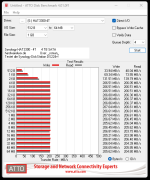 durchlauf_zwo_atto_.png13,1 KB · Aufrufe: 127
durchlauf_zwo_atto_.png13,1 KB · Aufrufe: 127 -
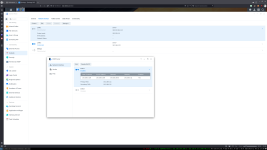 DHCP_SERVER_LAN1.png69,2 KB · Aufrufe: 104
DHCP_SERVER_LAN1.png69,2 KB · Aufrufe: 104 -
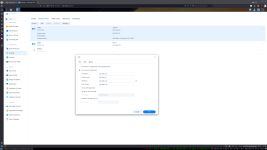 Static_IP_LAN1.png74,9 KB · Aufrufe: 122
Static_IP_LAN1.png74,9 KB · Aufrufe: 122 -
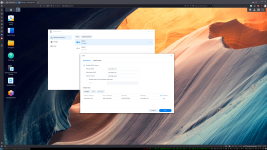 DHCP_SERVER_LAN1.png1 MB · Aufrufe: 129
DHCP_SERVER_LAN1.png1 MB · Aufrufe: 129 -
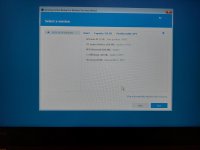 Windows_synology_restore_summary.jpg1,5 MB · Aufrufe: 108
Windows_synology_restore_summary.jpg1,5 MB · Aufrufe: 108 -
 recover_three.png49,9 KB · Aufrufe: 102
recover_three.png49,9 KB · Aufrufe: 102
Zuletzt bearbeitet:

